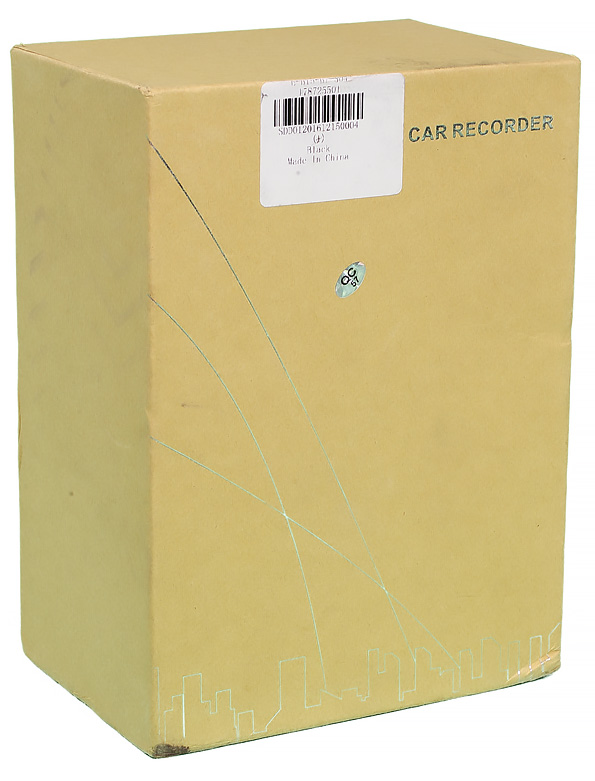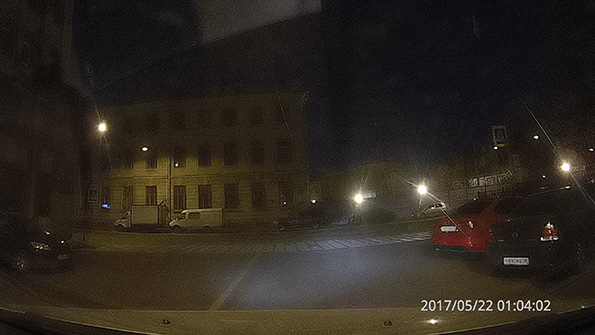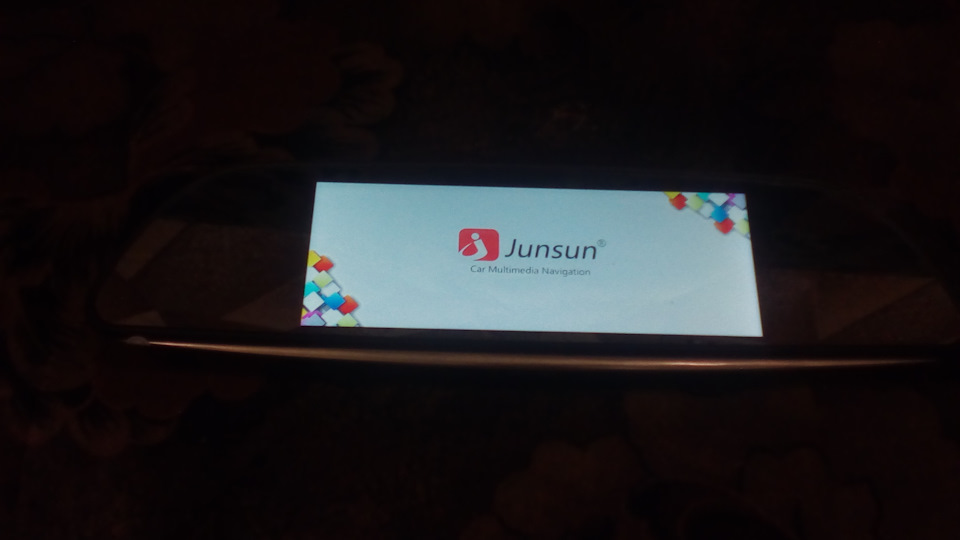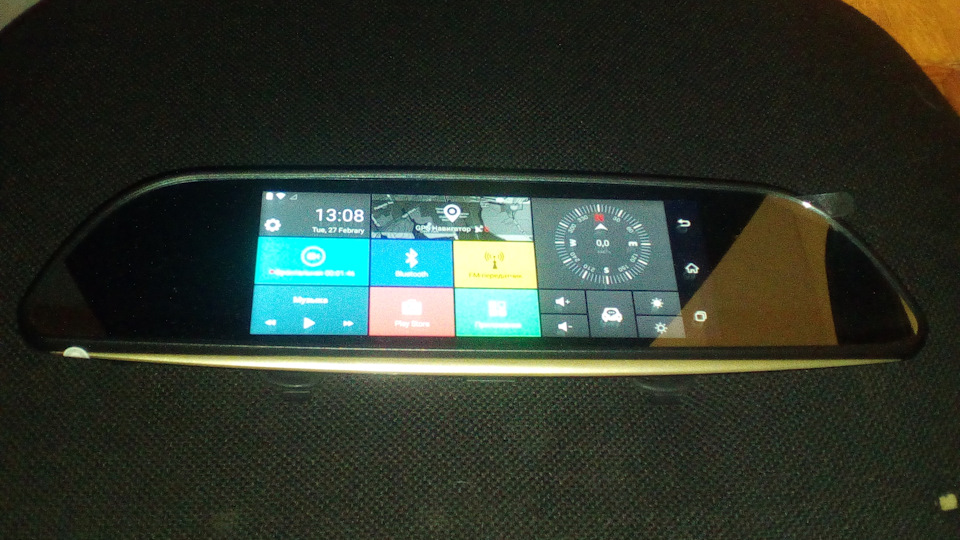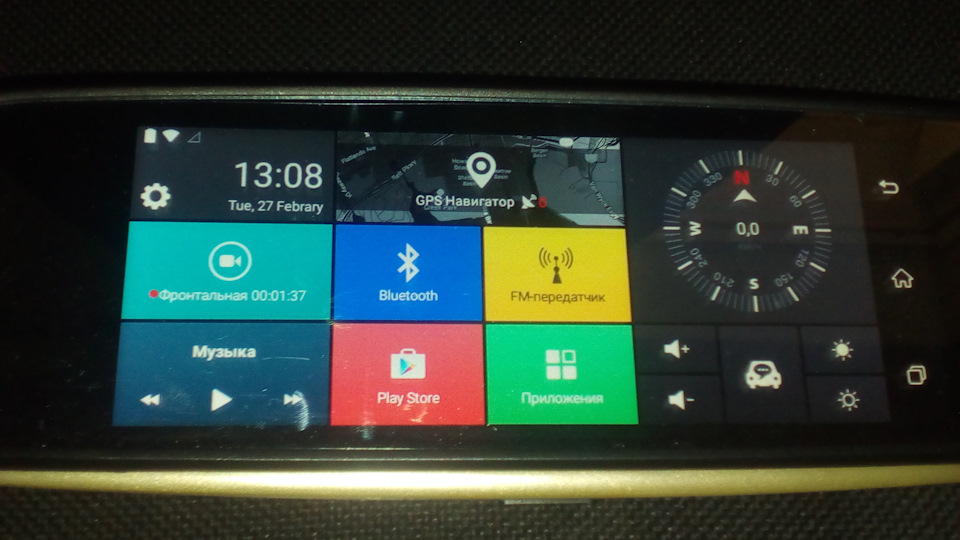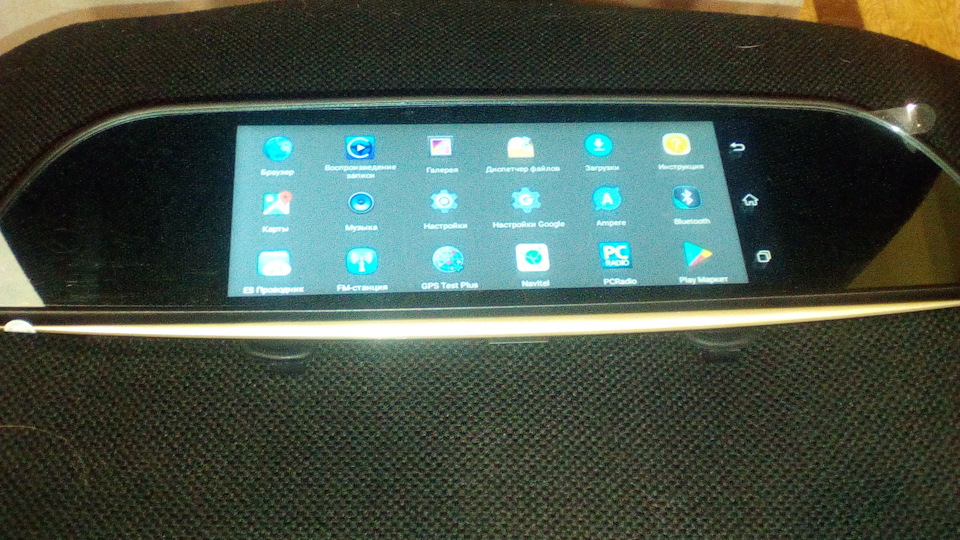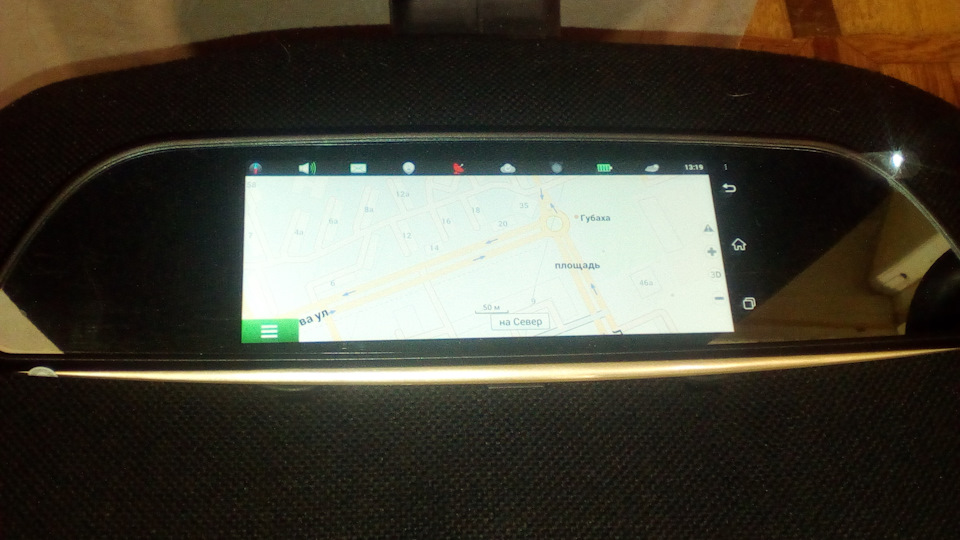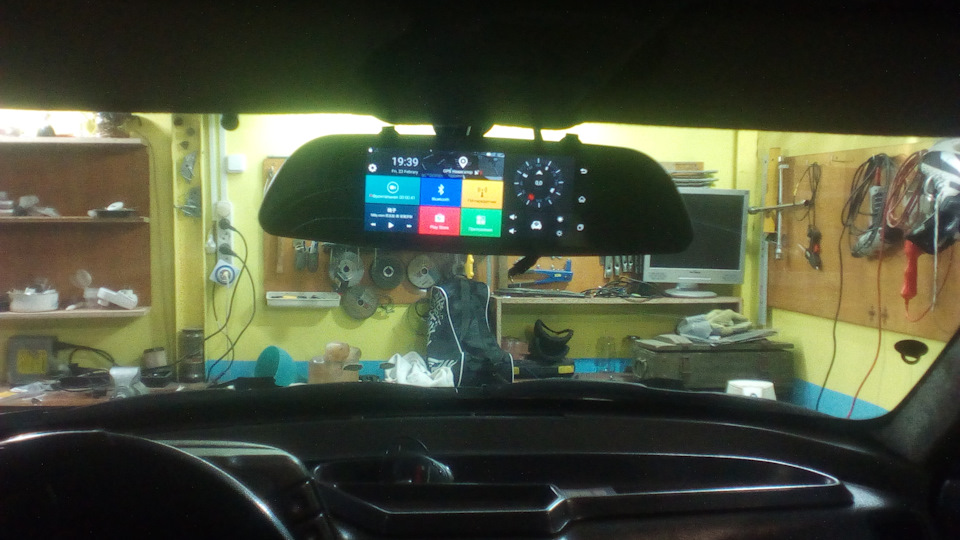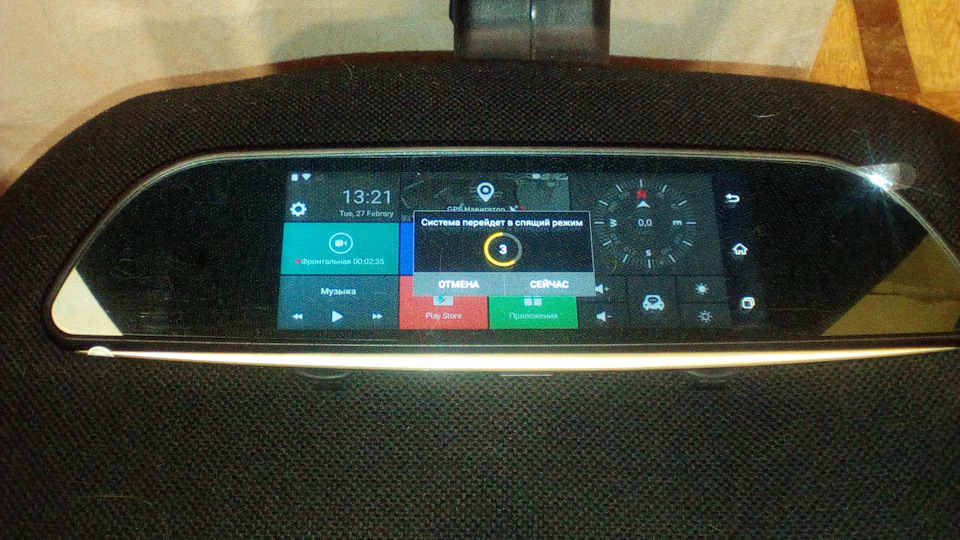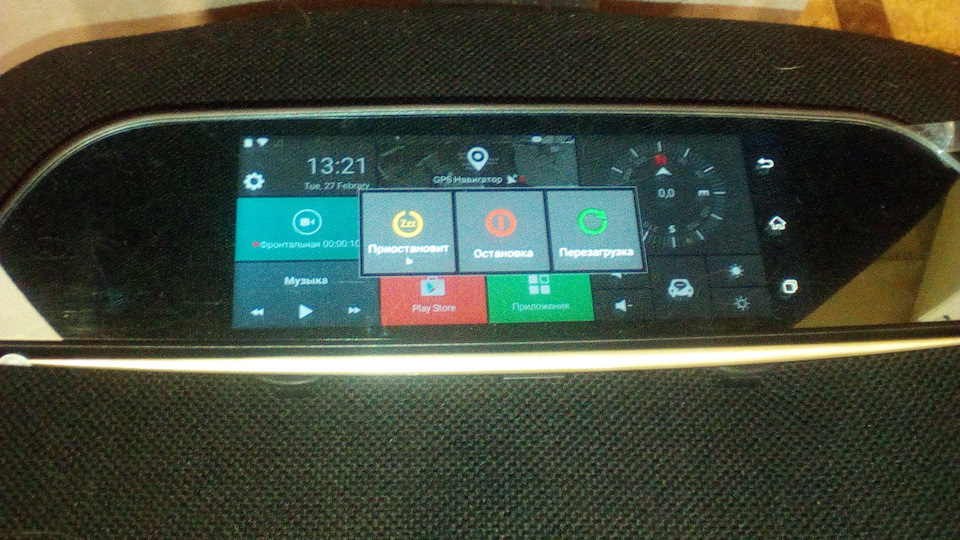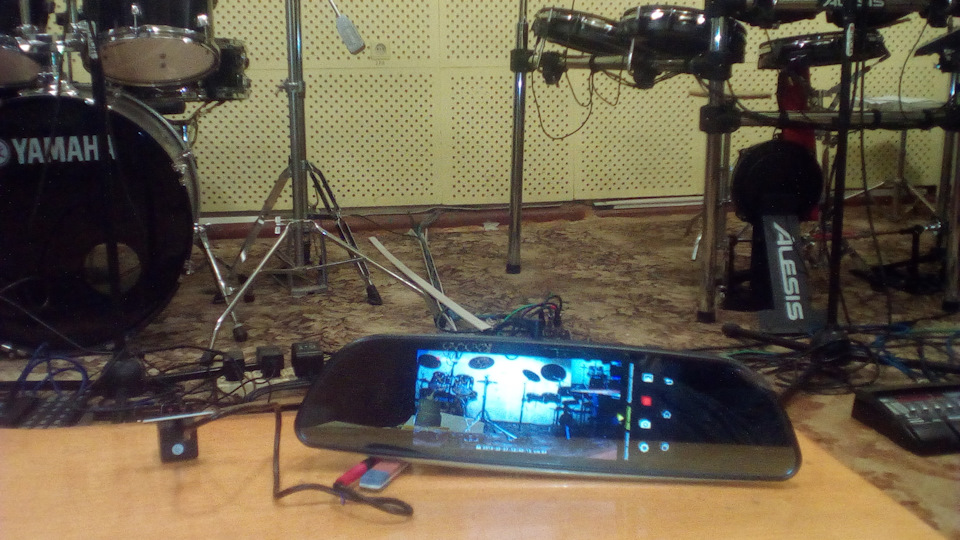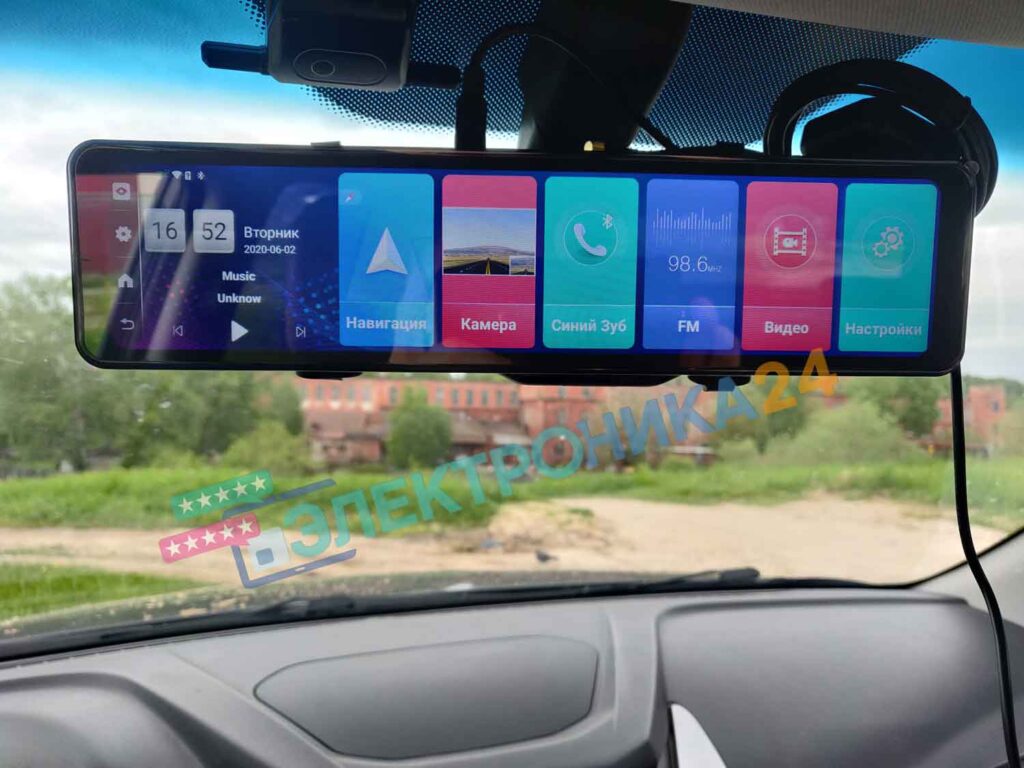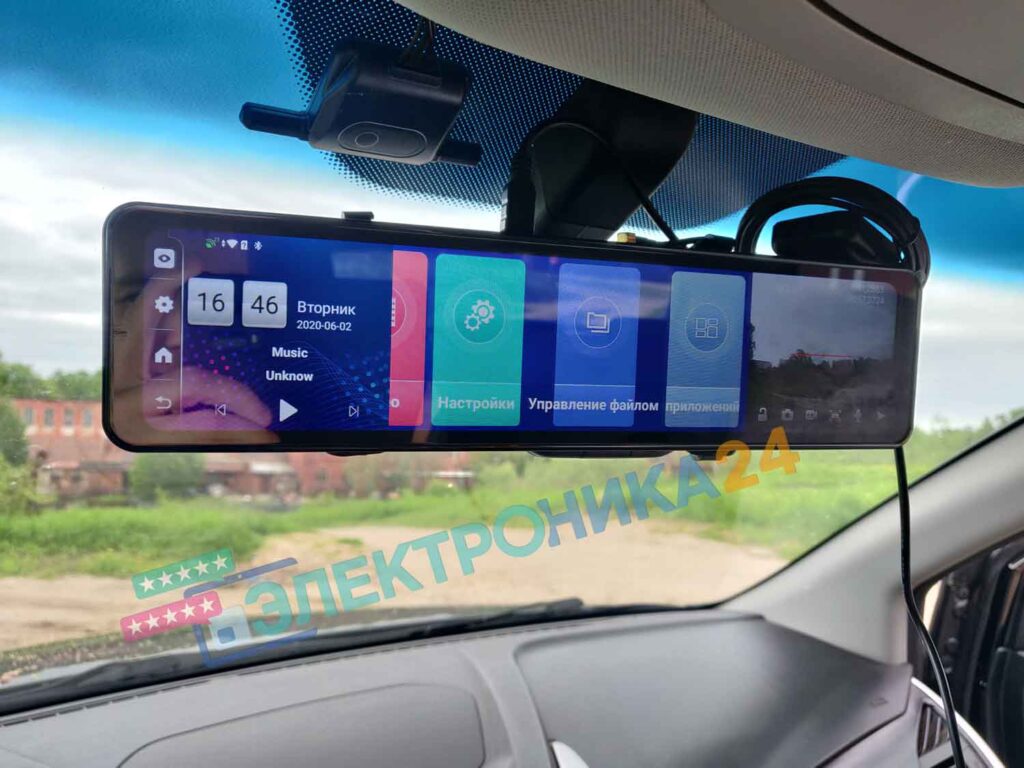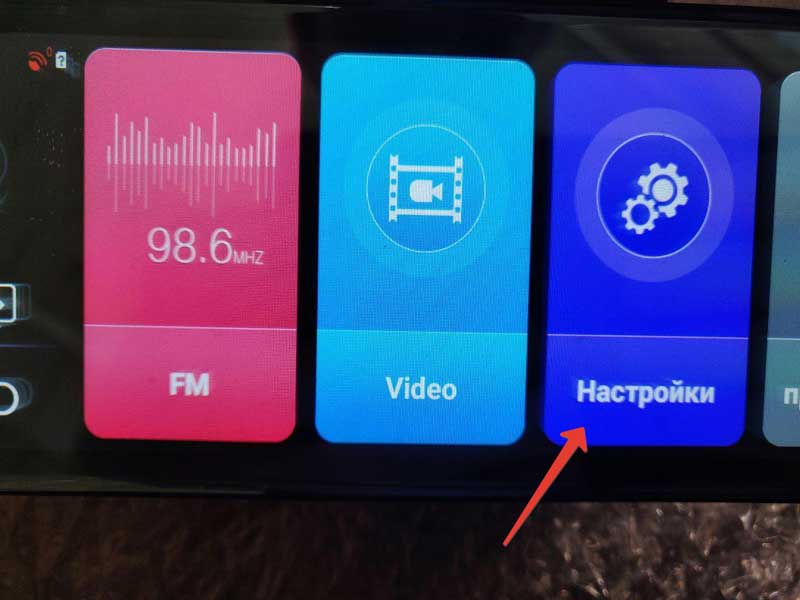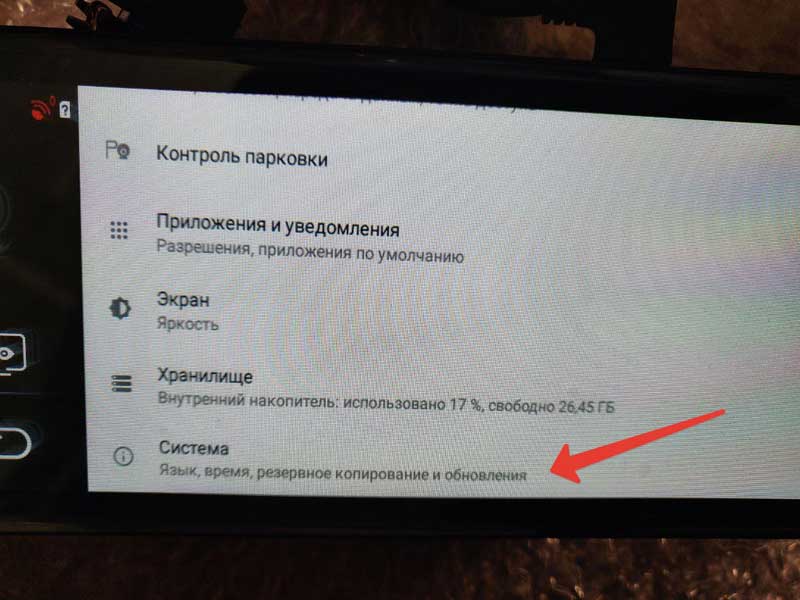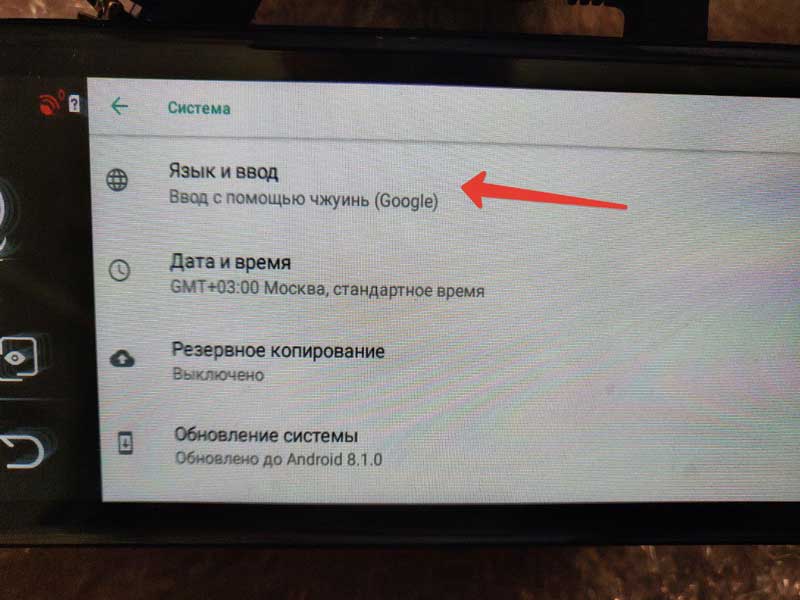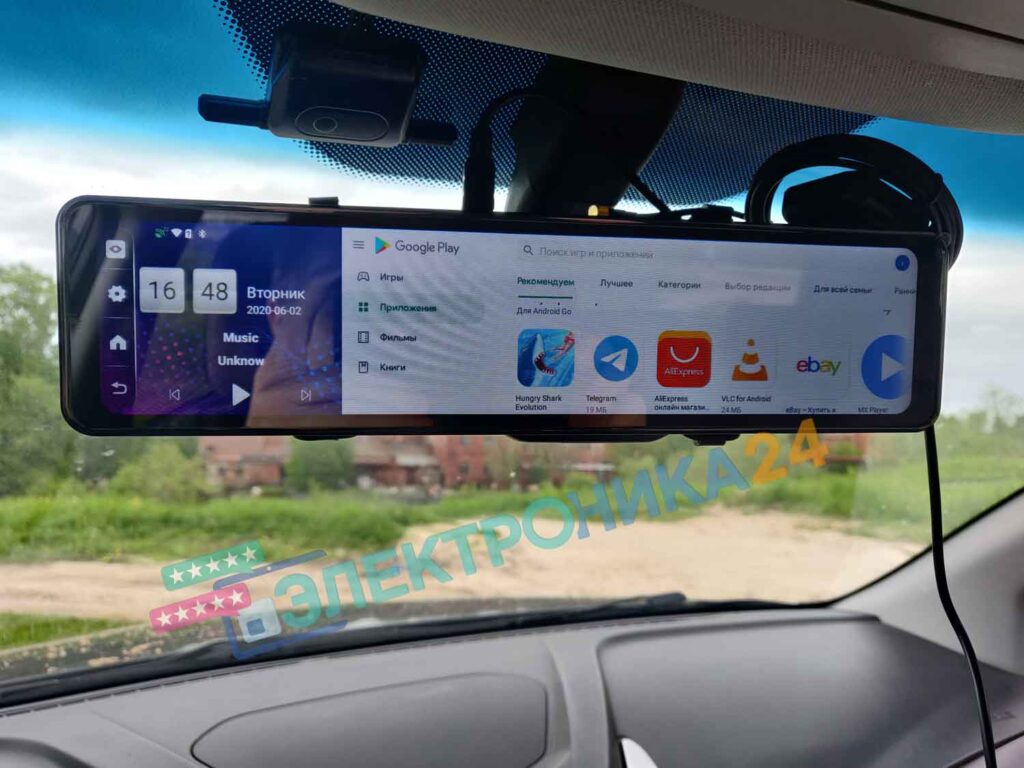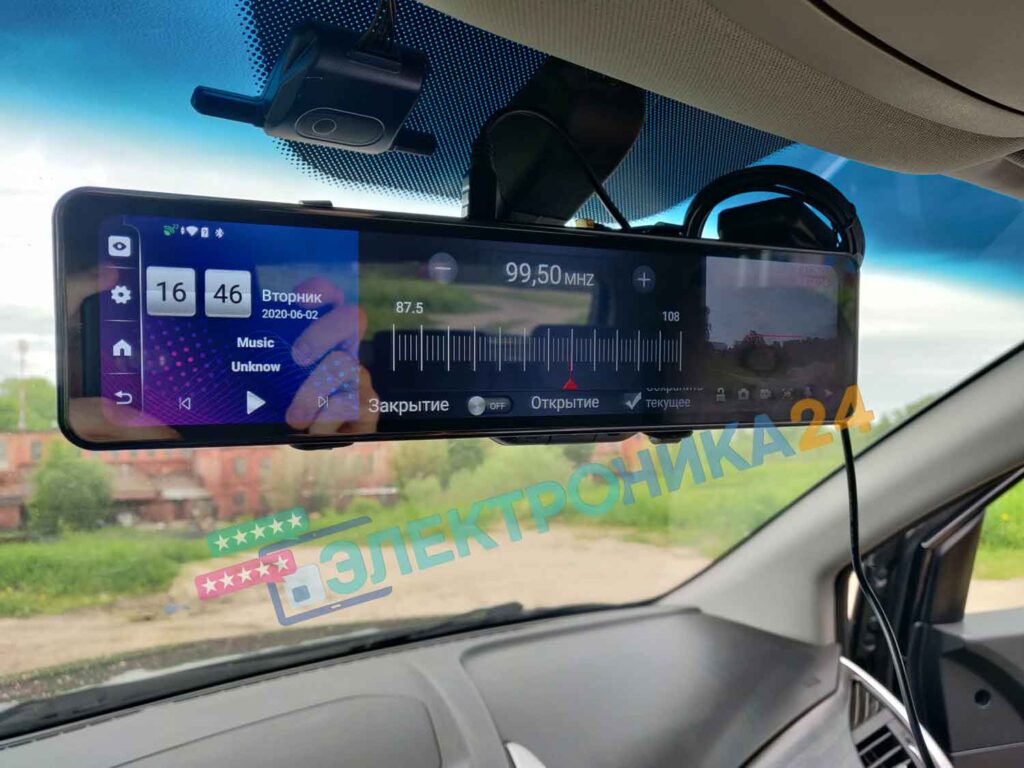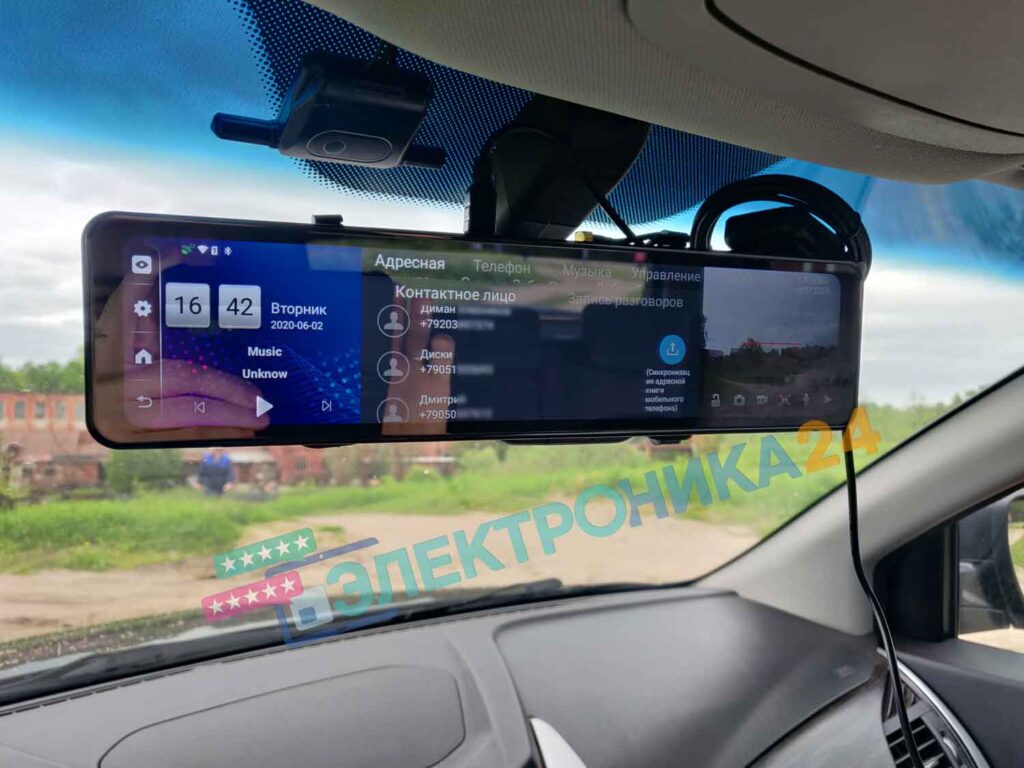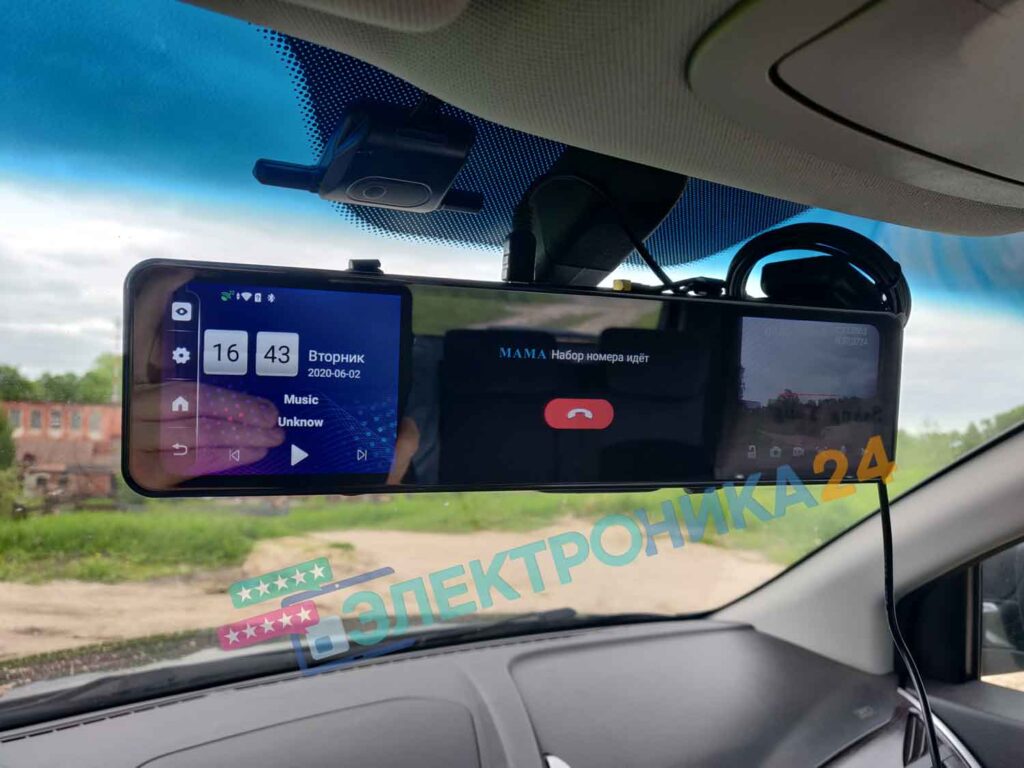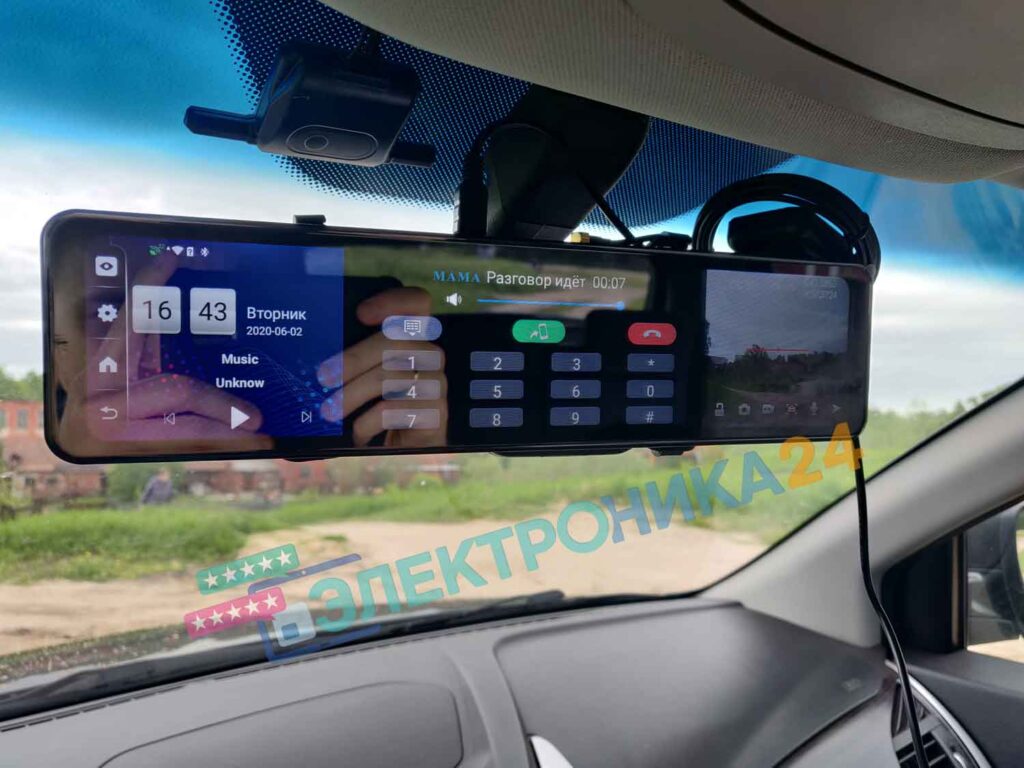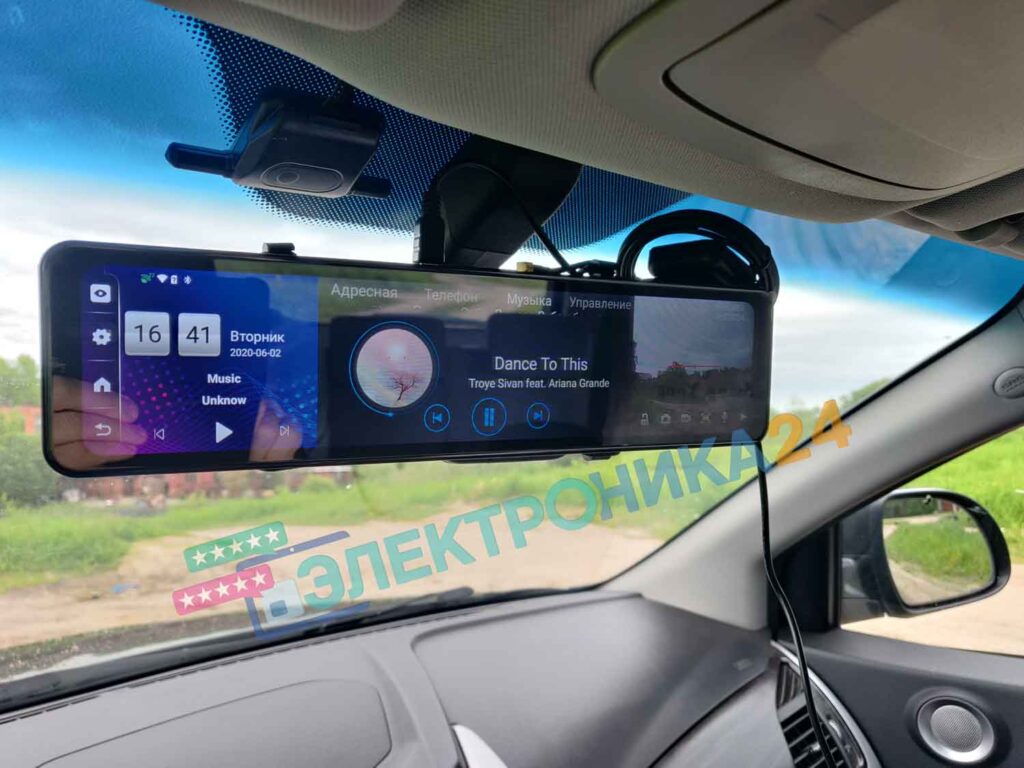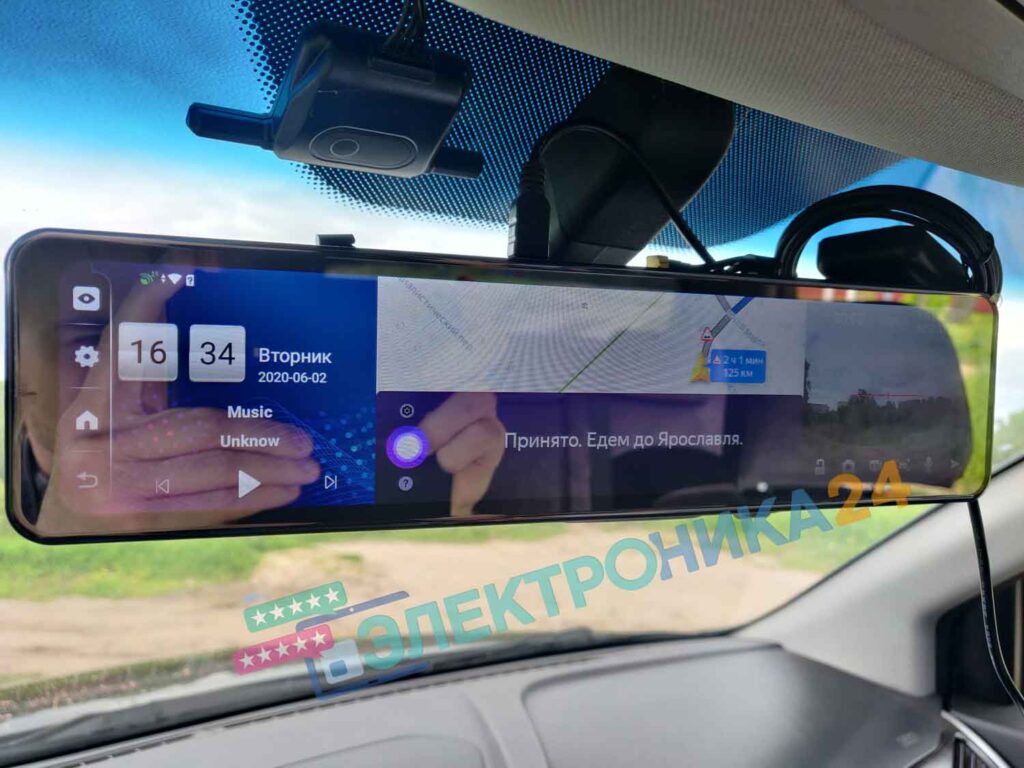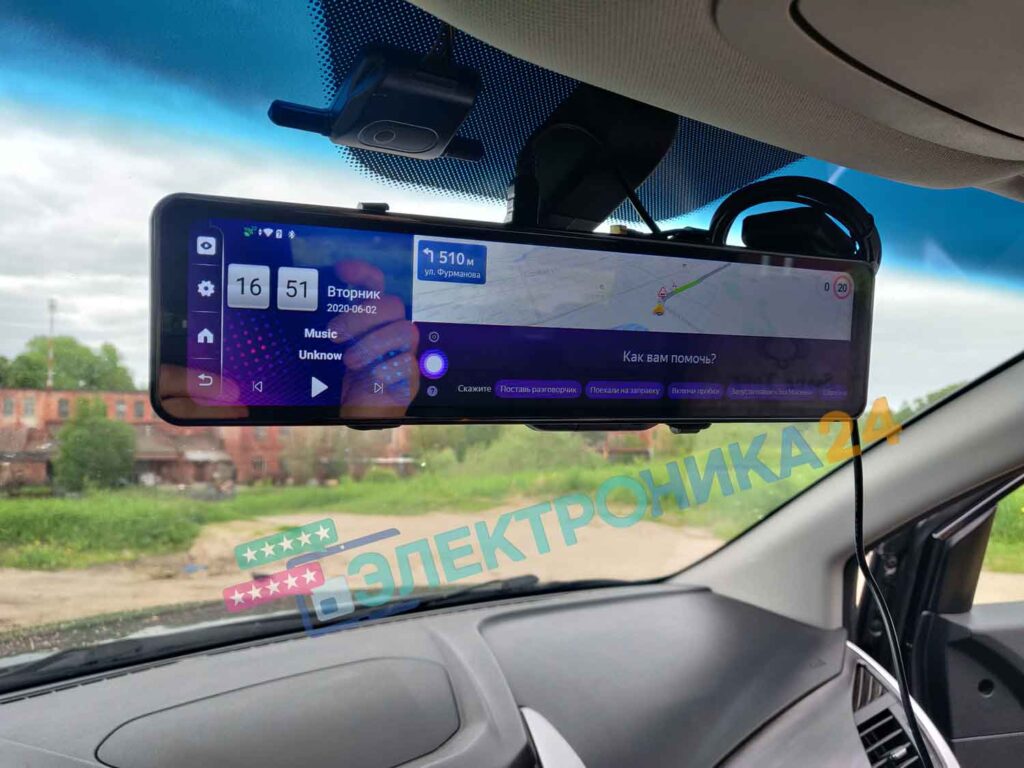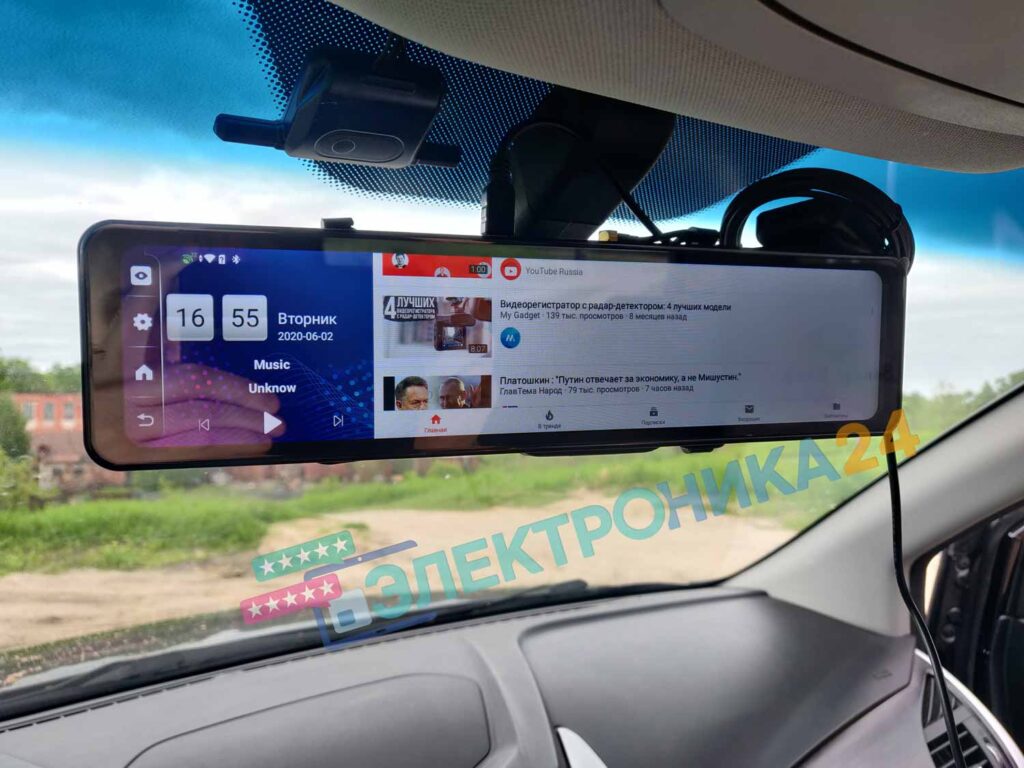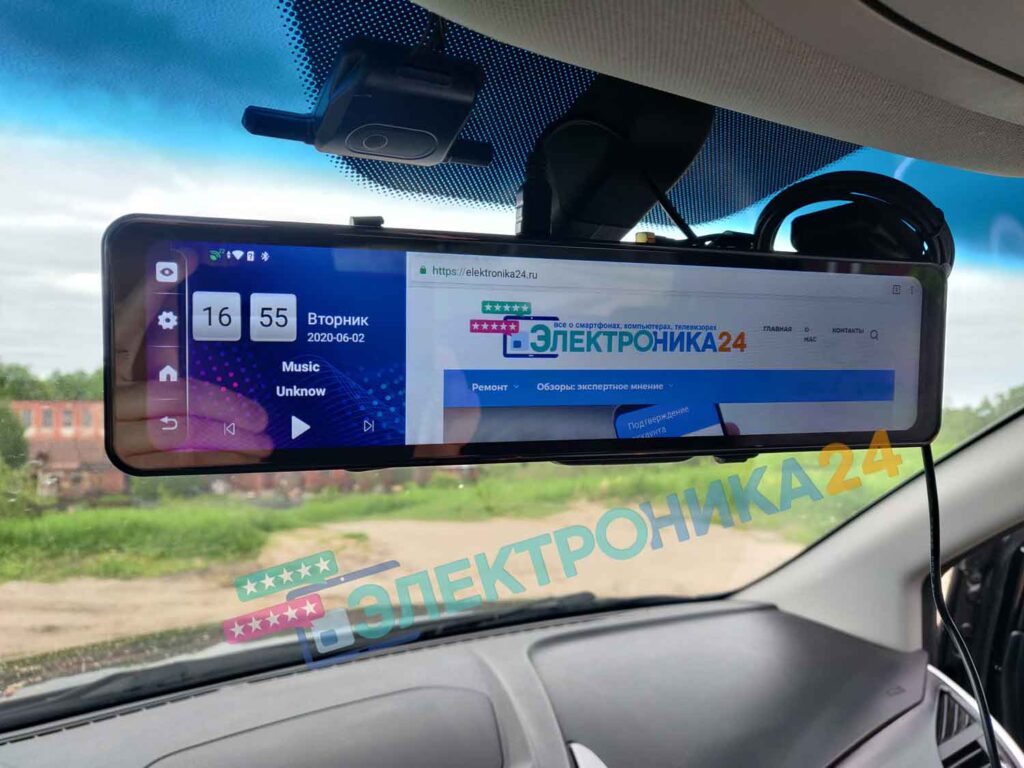Обновлено: 14.07.2023
В комплекте поставки всегда есть руководство по подключению оборудования.
На передней панели водитель увидит 2 кнопки: кнопка справа открывает дисплей, а слева – запускает в работу Junsun.
На главном экране отображается: время, число и день недели, есть компас, настройка яркости экрана, кнопки интенсивности звука, значки для подключения Bluetooth, музыкальный плеер, кнопка для перехода к сервисам Google, установленные приложения, FM-станции и т.д. Все очень понятно, как на устройствах под управлением ОС Android. Даже неопытный пользователь гаджетов разберется.
Как настроить создание файлов видеорегистратора в циклическом режиме
Автомобильные регистраторы создают ролики в единственном или цикличном виде. Минус первого варианта — наличие одной видеозаписи, размер которой ограничен памятью Flash-накопителя. Когда емкость карты заполняется, запись останавливается и придется заново запускать ее в ручном режиме. Также, для поиска определенного момента в пути нужно искать по всему файлу, чтобы не пропустить необходимое действие.
Режим цикла осуществляет видеозапись путем небольших клипов. Когда место на накопителе заканчивается, перезаписываются старые файлы.
Преимущества цикличной фиксации заключаются в нескольких свойствах:
- Запись ведется постоянно, независимо от емкости накопителя.
- Установив ограничение на размер ролика в количестве нескольких минут, пользователь получит постоянную запись происходящего в пути.
- Во многих подобных системах предусмотрена защита от уничтожения файлов после срабатывания датчика столкновения.
- Исключена возможность пропуска важного кадра. Новый ролик создается в процессе съемки старого. Такая система исключает риск потери информации.
- Каждая видеозапись маркируется порядковым номером. Такой подход облегчает поиск нужного интервала.
Как настроить контроль границ полосы дороги
Важный вопрос — как настроить видеорегистратор с предупреждением о выходе за ограничительную разметку полосы или LDWS. Система стала внедряться в регистраторы 6 лет назад. Ранее эта опция встраивалась в автомобили премиум сегмента на этапе производства. Суть ее заключена в том, что датчики считывают дорожную разметку и предупреждают водителя о пересечении полосы. Делается это для безопасности вождения. В том случае, когда автолюбитель уснул за рулем или отвлекся от дороги, машина может выехать на встречную линию, став причиной ДТП.
Для настройки камеры в режиме LDWS, следуйте инструкции:
- Войти в опциональное меню аппарата и выбрать пункт, отвечающий за калибровку датчиков.
- Запустить тонкую настройку и дождаться появления изображения с объектива, с нанесенными поверх него полосами привязки.
- Верхнюю линию следует расположить по уровню горизонта.
- Нижнюю черту постараться совместить с контуром капота.
Каждый раз, когда изменяется угол фокуса объектива, система будет нуждаться в новой калибровке для отсечения ложных срабатываний.
Как настроить антирадар
В меню множество функций, которые можно настроить индивидуально. Чтобы настроить видеорегистратор для точного оповещения уделите внимание следующим пунктам меню:
- Радиус срабатывания. Устанавливается соотношение скорости и расстояния до камеры ГИБДД. Таким образом, водитель сможет вовремя среагировать и сбросить ускорение до нужных значений.
- Ограничение спидометра. Когда авто движется быстрее установленного максимума, раздастся предупреждающий сигнал.
- Частотный невод. Нужно выбрать те частоты, на которых производится передача данных с радара в регионе местонахождения. Локальные диапазоны можно найти в сети.
Как настроить экспозицию
Когда прибор работает в настроенном диапазоне освещения, каждый кадр видеозаписи будет качественным и информативным.
Выбирая характеристики записи, нужно учитывать, чтобы объем световых лучей позволял разглядеть мелкие детали в любое время суток. В связи с этим необходима индивидуальная подстройка под окружающие условия.
Правильно настройте экспозицию:
– выберите продолжительность воздействия света на зеркало объектива;
– выставьте свойства диафрагмы в зависимости от чувствительности матрицы объектива.
К сведению: если выставить свойства в меньших значениях, то картинка получится темнее. Но мелкозернистость изображения позволит, при необходимости, выявить детали картинки.
Если водитель не хочет постоянно подстраивать параметры видоискателя, можно воспользоваться автоматической настройкой записи. При этом нужно помнить, что система выберет оптимальные значения съемки. Таким образом, шанс получить высококачественную запись происходящего становится меньше, чем при ручном введении параметров.
Как перепрошить регистратор
Обычно производители, учитывая недостатки старых версий, усовершенствуют новые модели. Но если у вас уже есть регистратор, то можно просто установить обновленную версию программного обеспечения, т. е. перепрошить программу.
Обновление прошивки осуществляется очень просто, поэтому каждый без труда может это сделать самостоятельно.
Процесс обновления прошивки производится так же, как и с обычными регистраторами:
- С официального сайта производителя скачайте обновленную версию программы, соответствующую модели электроустройства. Название модели и серийный номер можно найти на стикере, который обычно бывает прикреплен ко дну устройства или посмотреть на упаковочной коробке. Отключите антивирусную программу на момент скачивания, так как она мешает распаковке файлов.
- Извлеките с выключенного регистратора Карту памяти, на которую будет скачиваться прошивка. Отформатируйте карту. Можно также подсоединить видеорегистратор через USB к ПК и, отыскав карту памяти, очистить ее. Затем скопируйте на карту памяти загруженный файл из интернета.
- Не включая питания регистратора, вставьте SD-карту в видеорегистратор.
- После подключения питания, устройство спросит ваше согласие на начало обновления.
- После завершения загрузки, отключите питание и дождитесь пока авторегистратор отключится.
- Изымите карту памяти и включите устройство.
- Не забудьте после завершения прошивки отформатировать карту памяти для того, чтобы данная прошивка не загружалась повторно.
- Если прошивка совершается через кабель USB, то до окончания процесса питание должно быть надежно подключено. И пока обновление не завершится, извлекать кабель нельзя.
Аппарат обновляется очень быстро. Весь процесс занимает от 3 до 5 минут.
Рекомендуется не прошивать видеорегистратор, если он работает корректно.
Заменять старые системные файлы на новые нужно в том случае, когда происходят системные ошибки, и ухудшается работа регистратора:
- при включении на экране появляются полоски;
- устройство не включается;
- не воспроизводит видеозапись;
- не сохраняет файлы;
- прочие неполадки.
Все эти неисправности можно попробовать решить обновленной версией программы. Если после обновления прошивки проблема все-таки останется, возможно, причина неисправности скрыта в поломке устройства.
Сброс установок до заводских значений
Если прибор начинает долго реагировать на команды и выдает различные сбои в работе, может помочь принудительный откат системы к заводским настройкам. Обновление кэша данных вследствие чистки внутреннего пространства позволит вернуть аппарату первоначальную скорость работы и быстроту реакции на пожелания владельца.
Перед форматированием системных файлов рекомендуется сохранить всю важную информацию на съемной карте памяти.
Чтобы сделать сброс настроек, нужно:
Если перезагрузка не помогла, придется обратиться в сервис-центр для обслуживания.
Вместе с регистратором в комплекте всегда предоставляется инструкция, в которой детально объясняется, как установить оборудование в салон автомобиля. Всё расписано достаточно подробно и детально, так что никаких проблем с этим возникнуть не должно.
На передней панели располагаются две кнопки:
- правая — открывает крышку дисплея;
- левая – кнопка запуска устройства.
Как только видеорегистратор включился, на экране появится запрос использования сервисов Google. Так как девайс имеет сенсорную панель, далее все просто и понятно, ведь действия будут аналогичны работе со смартфоном. Не переживайте и просто следуйте подсказкам девайса.
Насчет установки дополнительной камеры заднего вида можно тоже не переживать. Для этого не нужны никакие дополнительные навыки. Достаточно лишь ознакомиться с инструкцией на русском языке, в которой пошагово рассказывается, как правильно устанавливать все компоненты записывающего устройства 3в1 Junsun. В руководстве прописано каждое действие, также оно включает советы по использованию и настройке автомобильного планшета.
Как подключить видеорегистратор Junsun
Принцип подключения видеорегистратора даже не предполагает проводов в салоне машины, что является подтверждением удобства использования. Покупателю понадобится всего три кабеля, которые нужно будет установить:
- Кабель для дополнительной (выносной) камеры.
- Для модуля спутниковой системы навигации.
- Для блока питания.
Если подойти к установке автомобильного планшета грамотно, то избежать неполадок с проводами будет просто. Автовладельцы в отзывах о Junsun отмечают факт, что установка происходит быстро и без затруднений. Монтаж кабелей предлагает несколько способов установки: скрытый или наружный. Провода возможно скрыть под элементами автомобиля или же оставить на виду. Большинство водителей предпочитают первый вариант, так как он позволяет избавиться от возможных неудобств при вождении авто.
Независимо от расположения дополнительной видеокамеры и модуля спутниковой системы навигации, каждый кабель имеет соответствующий разъем в видеорегистраторе. В инструкции наглядно продемонстрировано применение записывающего 3в1 устройства.
После того, как все провода подключены, можно включать видеорегистратор. На корпусе находятся лишь две кнопки:
- Первая кнопка располагается справа и отвечает за открытие дисплея.
- Вторая кнопка располагается слева и выполняет функцию включения регистратора.
Пользоваться видеорегистратором совершенно несложно. Интерфейс подобен тому, что используется мобильными гаджетами Android. В отзывах владельцы видеорегистратора неоднократно упоминают о том, что меню навигации девайса действительно похоже с установленными опциями на устройствах с операционной системой Android.
В руководстве по эксплуатации на русском языке четко рассказывается о тонкостях установки и настройки автомобильного планшета. Помимо рекомендаций и наглядных схем по поводу подключения, в инструкции детально прописано назначение всех клавиш и функции, которые они выполняют:
- ON – активация навигационного видеорегистратора с антирадаром.
- OFF – перевод девайса в неактивное состояние.
- MENU — переход в раздел меню настроек автомобильного планшета.
- MODE – выбор нужного режима работы устройства.
- DOWN — клавиша перемещения курсора вниз по пунктам MENU.
- UP – перемещение вверх по пунктам MENU.
- REC – SNAP – включение и выключение видеоматериалов;
- OK – выполняет функцию подтверждения выбора задачи или действия.
- RESET — сбрасывание всех пользовательских настроек до заводских.
С момента установки компактного автомобильного девайса в машину, запуск навигационного гаджета с антирадаром происходит автоматически, вместе с подачей питания от адаптера авто. Этот же механизм работает и в обратном направлении: при выключении двигателя авто, девайс самостоятельно деактивируется. Кнопки ON/OFF используются тогда, когда автомобильный планшет не подключен к внешнему источнику питания. Вместе с включением системы комбо видеорегистратора 3в1 сразу запускается режим видеозаписи в двух камерах.
Внимание! Для сохранения материалов в Full HD 1080 разрешении нужна предшествующая настройка видеорегистратора в разделе меню.
Подключение дополнительной камеры
Прежде, чем перейти к установке камеры заднего вида, нужно точно определить место ее будущего расположения. Заднюю камеру можно установить как внутри автомобиля, так и за пределами салона машины. Дополнительная мобильная камера имеет защитное покрытие, оберегающее объeктив и линзу девайса от загрязнения. Поэтому, отмечают водители в отзывах, задняя видеокамера ведет запись в наилучшем качестве, захватывая предельный угол обзора.
Так как данный компонент связан с авто планшетом, возможно выводить изображение, которое в данный момент записывает дополнительная камера, прямо на экран устройства. Готовый материал также хранится на SD-карте. Вне зависимости от выбранного языка, меню навигации все равно будет использоваться легко, так как похожие пункты установлены в опциях многих видов гаджетов. Особенно просто будет разобраться с особенностями видеорегистратора пользователям операционной системы Android.
Внешний вид главного экрана и расположение значков пользователь может самостоятельно изменить под свои предпочтения:
- Как только Вы совершили переход в меню навигации, нужно ввести Ваши данные, чтобы авторизоваться в системе (беспроводная связь на этом этапе уже доступна).
- После этого, следует сделать выбор, какая языковая версия для Вас будет более удобной. Перевод осуществлен на английский и русский язык с целью комфортного использования гаджета. Благодаря этому, Вы можете настроить видеорегистратор исключительно под свой вкус.
Обращаем внимание на то, что при первой активации гаджета язык системы будет английским. Чтобы изменить язык, воспользуйтесь рекомендациями по эксплуатации видеорегистратора.
Реальным преимуществом установки видеокамер является то, что расположение оборудования никак не повлияет на качество съемки. Автомобилисты в отзывах отмечают большой выбор схем, по которым можно установить устройство. Владельцы видеорегистратора Junsun самостоятельно выбирают подходящий вариант.
В случае установки дополнительной камеры за пределами салона авто следует регулярно уделять время для очистки ее от пыли и различных загрязнений, так как пыльная линза может не лучшим образом повлиять на качество записи.
Оглавление
Характеристики и комплект поставки
| Устройство | |
| Производитель | Junsun |
| Модель | A790 |
| Тип | автомобильный видеорегистратор |
| Страна производства | Китай |
| Гарантия | нет данных |
| Общие характеристики | |
| Экран | 2,7″ цветной ЖК 480×272 |
| Управление | 6 механических кнопок |
| Тип крепления | присоска |
| Разъёмы | miniUSB, miniHDMI, microSD |
| Носитель информации | microSD[HC/XC] до 32 ГБ |
| Аккумулятор | 3,7 В, 350 мАч |
| Диапазон рабочих температур | нет данных |
| Габариты | 84×47×20 мм |
| Установка даты и времени | вручную |
| Отключение экрана | нет, 30 сек, 3 мин |
| Автостарт при включении | + |
| Задержка перед выключением | выкл, 3 мин |
| Поддержка языков | русский, английский, немецкий, несколько иероглифических |
| Версия ПО | SMB47FSHZDGE.150724.V1.1 |
| Обновление ПО | нет данных |
| Видеорегистратор | |
| Количество камер | 1 |
| Объектив | 4 линзы, f/2, f=3.4, 170° |
| Датчик изображения | OmniVision OV4689 4 МП 1/3“ |
| Процессор | Ambarella A7LA70 |
| G-датчик | выкл, от 1 до 7 с шагом 1 |
| Режимы | 2560×1080@30, 2304×1296@30, 1920×1080@60, 1920×1080@30 HDR, 1920×1080@30, 1280×720@60, 1280×720@30 |
| Качество | не регулируется |
| Экспозамер | не регулируется |
| Экспокоррекция | не регулируется |
| WDR/HDR | WDR (программный?) для всех режимов и HDR (аппаратный) для 1920×1080 |
| Устранение мерцания | авто, 50 Гц, 60 Гц |
| Фрагментация | выкл, 1 мин, 3 мин, 5 мин |
| Кодек | H.264 AVC |
| Контейнер | MOV |
| Детектор движения | есть |
| LDWS | нет* |
| FCWS | нет* |
| Информация на видеозаписи | |
| Дата и время | + |
| Координаты GPS | +** |
| Скорость | +** |
| Номер машины | + |
| Топонимы | — |
| Карта | — |
| Результаты тестов и измерений | |
| Время работы от аккумулятора | 00:18:00 |
| Масса | прибор 90 г, кронштейн 50 г |
| Длина шнура питания | 3,5 м |
* по факту — нет, хотя упоминания этих функций встречаются даже в инструкции
** в нашем случае выводились нулевые значения, т. к. поддержка GPS у тестируемого экземпляра отсутствовала.
Упаковка представляет собой верх дизайнерского лаконизма, а белая наклейка, которую вы видите на фото — верх информативности (в том смысле, что никакой иной информации на коробке нет).
- видеорегистратор;
- автомобильный адаптер питания от прикуривателя;
- крепление на лобовое стекло;
- кабель для подсоединения к компьютеру (miniUSB);
- диск с драйверами и ПО;
- инструкцию.
Инструкция имеет 2 раздела, первый на английском, второй на русском. Но не успели мы обрадоваться, как обнаружили, что русский вариант представляет собой минимально отредактированную версию, которую выдал какой-нибудь автоматизированный переводчик. В некоторых случаях пользоваться англоязычной частью руководства было даже проще.
Эксплуатация
Управление
- вызов меню / удалить
- включить / выключить
- режим / блокировка файла
- запись / фотографирование / ОК
Управление регистратором осваивается в целом просто, но это не означает, что его можно назвать удобным. Во-первых, кнопок просто слишком много. Во-вторых, во множестве случаев (например, при работе с меню) приходится работать с кнопками сразу на двух сторонах, а это само по себе неудобно. Ну и в-третьих — сбить направление объектива при нажатии на кнопку — легче лёгкого, а придерживать устройство, уже установленное на лобовое стекло, от усилий, направленных сразу в 2 разных стороны — проблематично.
Оба разъёма — miniHDMI и miniUSB (он же питания) расположены на нижней грани, там же находится дырочка микрофона.
Спереди находится подписанная и утопленная в корпус (предохранение от случайного нажатия) кнопка RESET. Мы не включали её в список управляющих, т. к. назначение у неё одно и довольно редкое.
Также мы заметили вокруг объектива 4 светодиода. Это ещё одна загадка, т. к. никакого управления ими в меню не обнаружено, да и светящимися мы их никогда не видели. Впрочем, вполне возможно, это IR-светодиоды.
Крепление
Защёлка, предохраняющая устройство от выпадания из кронштейна, предусмотрена.
Совместная работа с другими устройствами
При подключении видеорегистратора к компьютеру выясняется, что у него есть собственная память — аж целых 84 МБ — её содержимое показывается как первый новый диск. Второй появившийся в системе диск, это, соответственно — содержимое карточки. Зачем прибору собственная память такого мизерного объёма, осталось для нас загадкой.
При подключении устройства к телевизору на экран телевизора начинает выводиться то же изображение, что и на экран устройства. Никаких ограничений функциональности устройства мы в этом режиме не заметили.
В целом, прилагаемое ПО никакой ценности не представляет, потому что умение плеера отображать автомобиль на карте ввиду отсутствия в данной комплектации поддержки GPS никому не нужно, а без него проще проиграть видеоряд стандартным системным плеером.
Полевые испытания
Поскольку шарнир на кронштейне позволяет крутить устройство во всех направлениях, устанавливать его строго посередине лобового стекла не обязательно.
Датчик движения работал немного странно: по нашим субъективным впечатлениям, некоторое количество срабатываний было просто случайным. Но на все действительные события реакция была, так что всё не так плохо.
Датчик удара в этом регистраторе имеет очень тонкую настройку — 7 градаций. Мы поставили 4 — и сразу попали в нужную.
Снять видеорегистратор с кронштейна, оставив сам кронштейн на стекле — задачка довольно трудная: нужно иметь очень гибкие пальцы, чтобы подцепить защёлку, которая препятствует снятию. Но, в принципе, помучавшись где-то минуту-две, это сможет сделать даже не очень изящный представитель мужского пола. Но главное — непонятно, зачем это делать: настройку шарнира вы всё равно собьёте, 100%.
Заметность прибора на стекле можно оценить как среднюю: он не невидимка, конечно — но маленький, чёрный и матовый.
Результаты тестов
Угол обзора
Не все видеорегистраторы имеют одинаковый угол обзора во всех поддерживаемых разрешениях и мы традиционно проверяем этот вопрос с помощью простейшего эксперимента: делаем видеозапись одного и того же вида из окна в разных разрешениях, приводим скриншоты к одному размеру и накладываем друг на друга.
Здесь мы приводим только 2 разрешения: 2304×1296 и 2560×1080, т. к. при разрешениях 1920×1080 и 1280×720 видеорегистратор имеет точно такой же угол обзора, как и при 2304×1296. А вот при 2560×1080 обзор снижается, причём по вертикали — очень сильно. В связи с чем возникает законный вопрос о смысле существования этого режима: зачем нужна картинка большего размера с меньшим количеством информации?
Видео
В качестве образцов дневной и ночной записи мы приводим видеофрагменты длиной 2 минуты, вырезанные из оригинальных файлов без какого-либо перекодирования, либо перекодированные с заведомо избыточным битрейтом. По умолчанию, если нет причин для использования иного подхода, для записи тестовых видеороликов используется максимальное поддерживаемое устройством разрешение.День
Однако в данном случае мы решили сделать 2 ролика: в разрешении 2304×1296 и 1920×1080. Дело в том, что FullHD-режим позволяет включить аппаратный HDR.
Ощущения смешанные: на первом видео мы видим довольно неплохую чёткость при блеклых, выцветших цветах, на втором — хорошие краски, но почему-то при довольно резко упавшей чёткости. А хотелось бы, вообще-то, того и другого сразу.
WDR/HDR
Днём некий эффект виден, но практически бесполезен. Ночью достаточно ощутимую пользу приносит аппаратный HDR.
Ночное видео
Ночная съёмка осуществлялась с теми же параметрами, что и дневная, только на это раз мы сделали ещё один, третий ролик — в разрешении 2560×1080.
Здесь особой чёткости не видно и в SuperHD, поэтому FullHD+HDR оказывается в ощутимом выигрыше. Но всё равно, видали мы картинку и получше.
Последнее время все больше интересных девайсов появляется на рынке электроники. Сегодняшний обзор пойдет о одном из них — Junsun A103. В выключенном состоянии это обычное зеркало, ничего примечательного, но стоит его только включить, как появляется громадных дисплей с качественной картинкой.
Комплектация
- Зеркало-регистратор-навигатор Junsun A103
- Блок питания, подключаемый в блок предохранителей с выходом 5В/3А, входом на 12В.
- GPS антенна
- Камера заднего вида
- Инструкция
- 2 резиновых крепления на штатное зеркало
Размеры зеркала Junsun A103
Технические характеристики
- Размер экрана: 12 дюймов, IPS матрица
- Процессор: Spreadtrum SL8541E (четырехъядерный) Cortex-A53 1,4 ГГц Mali820
- Оперативная память: 2 Гб
- Встроенная память: 32 Гб
- Беспроводные интерфейсы: Wi-fi, Bluetooth, поддержка Sim карт 4G
- Операционная система: Android 8.1
- Система ADAS (контроль полосы движения, расстояние до впереди идущего автомобиля)
- Батарея: отсутствует
Умное зеркало работает на платформе Android 8.1.0, обладает довольно нескромными для подобных устройств техническими характеристиками: оперативная память 2 Гб, встроенная память 32 Гб, 4 ядерный процессор с тактовой частотой 1,4 ГГц.
Подключение зеркала Junsun A103
Устройство имеет не совсем стандартный блок питания. Подключение осуществляется не через разъем прикуривателя, а через блок предохранителей, это конечно усложняет процесс установки, но в тоже время эстетичность важнее.
Данное комбо зеркало имеет трехпроводную схему питания.
Желтый провод (B+) — постоянный плюс необходим для сохранения настроек или осуществления записи при выключенном зажигании, но при условии срабатывании датчиков удара, движения либо при удаленном мониторинге. Его подключаем к предохранителю, на котором присутствует напряжение при выключенном зажигании.
Красный провод (ACC) вешаем на предохранитель на котором появляется напряжение 12 В при включении зажигания. Через этот провод регистратор будет запитываться в обычном рабочем режиме, когда машина заведена.
Черный провод — масса, земля, прикручиваем к корпусу автомобиля.
Основной провод от камеры заднего вида вставляем в разъем видеорегистратора, а красный к плюсу фонарям заднего хода.
Обзор основных возможностей Junsun A103
Включив устройство, экран разделен на три части:
- Часы с органами управления
- Кнопки быстрого доступа к программам и настройкам
- Окно с изображением и настройками видеорегистратора
Также есть возможность либо скрыть окно с изображением от видеорегистратора либо развернуть на весь экран.
Для использования устройства по максимуму ему нужен интернет. Подключаемся к Wi-fi сети, раздав к примеру, с телефона, либо установив в него Sim карту.
Переключение интерфейса на русский язык
Для изменения языка интерфейса необходимо на главном экране зайти в настройки-система-Язык и ввод, ниже прикладываем картинки, что куда нажать.
На устройстве предустановлен привычный магазин приложений Google Play, который открывает неограниченные возможности по установке дополнительных программ. От фильмом через HD Video Box до общения в различных мессенджерах.
Встроенный FM трансмиттер позволяет воспроизводить все звуки не через динамик устройства, а через автомобильную акустику. Для этого выставляем одинаковые частоты на зеркале и на автомобильной магнитоле.
Блютуз версии 4.0 позволяет соединить телефон и умное зеркало. При этом все контакты автоматически синхронизируется, а при звонке появляется кнопка с ответом на экране устройства,тем самым очень удобно отвечать на звонки используя громкую связь. Также есть возможность воспроизводить музыку с телефона на зеркале, а если включить FM трансмиттер, то музыка пойдет через колонки автомобиля.
Навигация
Встроенный навигационный приемник с отдельной антенной заслуживает особого внимания. Качественный и уверенный прием вот как кратко можно охарактеризовать работу навигации. В машине стабильно находит 22 спутника.
По умолчанию в качестве навигации установлен Navitel, с картами 2019 года. Но не забываем, что наше устройство на платформе Андроид, это открывает большие возможности. Я рекомендую скачать и установить Яндекс Навигатор, доступный бесплатно в Google Play. С ним добавляется голосовой ассистент Алиса, способная проложить вам маршрут в нужную точку, без непосредственного касания экрана, просто скажите адрес куда хотите ехать.
Ну, а как же без полюбившегося всем Youtube, он здесь установлен по умолчанию. Иногда в ожидании кого и чего либо включаешь видео, и время проходит гораздо быстрее.
Веб-браузер Google Chrome позволяет серфить по интернету, также можно установить Яндекс Алису и вообще забыть про ручной ввод, а пользоваться голосовым управлением.
Удаленный мониторинг
Зеркало поддерживает удаленный мониторинг и GPS-логгер через приложение CarKeeper со смартфона. Оно позволяет из любой точки мира следить за своим автомобилем, просматривая изображение с регистратора и узнавая его местоположение прямо с смартфона.
Junsun A103 в качестве регистратора
В комплекте идут две камеры: основная-передняя и задняя. Запись ведется одновременно с двух камер, при включении задней передачи, автоматически увеличивается изображение с камеры заднего хода.
Несомненным плюсом является наложение на видео координат местоположения и скорости.
Вместе с регистратором в комплекте всегда предоставляется инструкция, в которой детально объясняется, как установить оборудование в салон автомобиля. Всё расписано достаточно подробно и детально, так что никаких проблем с этим возникнуть не должно.
На передней панели располагаются две кнопки:
- правая — открывает крышку дисплея;
- левая – кнопка запуска устройства.
Как только видеорегистратор включился, на экране появится запрос использования сервисов Google. Так как девайс имеет сенсорную панель, далее все просто и понятно, ведь действия будут аналогичны работе со смартфоном. Не переживайте и просто следуйте подсказкам девайса.
Насчет установки дополнительной камеры заднего вида можно тоже не переживать. Для этого не нужны никакие дополнительные навыки. Достаточно лишь ознакомиться с инструкцией на русском языке, в которой пошагово рассказывается, как правильно устанавливать все компоненты записывающего устройства 3в1 Junsun. В руководстве прописано каждое действие, также оно включает советы по использованию и настройке автомобильного планшета.
Как подключить видеорегистратор Junsun
Принцип подключения видеорегистратора даже не предполагает проводов в салоне машины, что является подтверждением удобства использования. Покупателю понадобится всего три кабеля, которые нужно будет установить:
- Кабель для дополнительной (выносной) камеры.
- Для модуля спутниковой системы навигации.
- Для блока питания.
Если подойти к установке автомобильного планшета грамотно, то избежать неполадок с проводами будет просто. Автовладельцы в отзывах о Junsun отмечают факт, что установка происходит быстро и без затруднений. Монтаж кабелей предлагает несколько способов установки: скрытый или наружный. Провода возможно скрыть под элементами автомобиля или же оставить на виду. Большинство водителей предпочитают первый вариант, так как он позволяет избавиться от возможных неудобств при вождении авто.
Независимо от расположения дополнительной видеокамеры и модуля спутниковой системы навигации, каждый кабель имеет соответствующий разъем в видеорегистраторе. В инструкции наглядно продемонстрировано применение записывающего 3в1 устройства.
После того, как все провода подключены, можно включать видеорегистратор. На корпусе находятся лишь две кнопки:
- Первая кнопка располагается справа и отвечает за открытие дисплея.
- Вторая кнопка располагается слева и выполняет функцию включения регистратора.
Пользоваться видеорегистратором совершенно несложно. Интерфейс подобен тому, что используется мобильными гаджетами Android. В отзывах владельцы видеорегистратора неоднократно упоминают о том, что меню навигации девайса действительно похоже с установленными опциями на устройствах с операционной системой Android.
В руководстве по эксплуатации на русском языке четко рассказывается о тонкостях установки и настройки автомобильного планшета. Помимо рекомендаций и наглядных схем по поводу подключения, в инструкции детально прописано назначение всех клавиш и функции, которые они выполняют:
- ON – активация навигационного видеорегистратора с антирадаром.
- OFF – перевод девайса в неактивное состояние.
- MENU — переход в раздел меню настроек автомобильного планшета.
- MODE – выбор нужного режима работы устройства.
- DOWN — клавиша перемещения курсора вниз по пунктам MENU.
- UP – перемещение вверх по пунктам MENU.
- REC – SNAP – включение и выключение видеоматериалов;
- OK – выполняет функцию подтверждения выбора задачи или действия.
- RESET — сбрасывание всех пользовательских настроек до заводских.
С момента установки компактного автомобильного девайса в машину, запуск навигационного гаджета с антирадаром происходит автоматически, вместе с подачей питания от адаптера авто. Этот же механизм работает и в обратном направлении: при выключении двигателя авто, девайс самостоятельно деактивируется. Кнопки ON/OFF используются тогда, когда автомобильный планшет не подключен к внешнему источнику питания. Вместе с включением системы комбо видеорегистратора 3в1 сразу запускается режим видеозаписи в двух камерах.
Внимание! Для сохранения материалов в Full HD 1080 разрешении нужна предшествующая настройка видеорегистратора в разделе меню.
Подключение дополнительной камеры
Прежде, чем перейти к установке камеры заднего вида, нужно точно определить место ее будущего расположения. Заднюю камеру можно установить как внутри автомобиля, так и за пределами салона машины. Дополнительная мобильная камера имеет защитное покрытие, оберегающее объeктив и линзу девайса от загрязнения. Поэтому, отмечают водители в отзывах, задняя видеокамера ведет запись в наилучшем качестве, захватывая предельный угол обзора.
Так как данный компонент связан с авто планшетом, возможно выводить изображение, которое в данный момент записывает дополнительная камера, прямо на экран устройства. Готовый материал также хранится на SD-карте. Вне зависимости от выбранного языка, меню навигации все равно будет использоваться легко, так как похожие пункты установлены в опциях многих видов гаджетов. Особенно просто будет разобраться с особенностями видеорегистратора пользователям операционной системы Android.
Внешний вид главного экрана и расположение значков пользователь может самостоятельно изменить под свои предпочтения:
- Как только Вы совершили переход в меню навигации, нужно ввести Ваши данные, чтобы авторизоваться в системе (беспроводная связь на этом этапе уже доступна).
- После этого, следует сделать выбор, какая языковая версия для Вас будет более удобной. Перевод осуществлен на английский и русский язык с целью комфортного использования гаджета. Благодаря этому, Вы можете настроить видеорегистратор исключительно под свой вкус.
Обращаем внимание на то, что при первой активации гаджета язык системы будет английским. Чтобы изменить язык, воспользуйтесь рекомендациями по эксплуатации видеорегистратора.
Реальным преимуществом установки видеокамер является то, что расположение оборудования никак не повлияет на качество съемки. Автомобилисты в отзывах отмечают большой выбор схем, по которым можно установить устройство. Владельцы видеорегистратора Junsun самостоятельно выбирают подходящий вариант.
В случае установки дополнительной камеры за пределами салона авто следует регулярно уделять время для очистки ее от пыли и различных загрязнений, так как пыльная линза может не лучшим образом повлиять на качество записи.
Читайте также:
- Слить бензин из бака шкода фабия
- Диагностика подвески рено каптур
- Иж юпитер 2 переделка
- Пахнет бензином из выхлопной трубы ваз
- 3 цилиндровый двигатель вольво ресурс
Подключение камеры заднего вида Junsun – задача, с которой справится водитель самостоятельно. Для понимания того, как правильно устанавливать девайсы комбинированного автомобильного планшета, в упаковку добавили подробную инструкцию на русском языке для видеорегистратора Junsun.
В руководстве по эксплуатации расписали пошаговое действие для покупателей, которое включает советы и рекомендации по установке и настройке гаджета.
Содержание
- Подключение видеорегистратора Junsun
- Инструкция по эксплуатации на русском языке
- Как подключить камеру заднего вида
- Настройка и установка видеорегистратора Junsun
- Как посмотреть запись видеорегистратора Junsun на компьютере?
- Как изменить язык на автопланшете Junsun?
- Как пользоваться навигатором Junsun?
- Junsun заводские настройки
- Как обновить видеорегистратор навигатор Junsun 3 в 1?
- Как загрузить и обновить карты навител на навигатор Junsun бесплатно?
- Как работает adas в видеорегистраторе Junsun?
- Как настроить мультимедийный авто плеер Junsun?
- Как самому прошить окирпиченный видеорегистратор Junsun 7?
- Как скачать видео на навигатор Junsun?
- Junsun схема подключения
- Техподдержка Junsun
Схема подключения Junsun предполагает отсутствие проводов в салоне автомобиля, что сказывается на качестве и удобстве эксплуатации автопланшета. Однако, 3 кабеля покупатель все же установит:
- Для выносной камеры заднего вида.
- Для GPS модуля.
- Для блока питания.
При грамотном подходе к установке видеорегистратора, покупатель избежит путаницы в проводах и создаст комфортные условия использования, что отмечают автовладельцы в отзывах о регистраторе Джунсун.
Монтаж кабелей предполагает скрытую или наружную установку, когда провода видны в салоне или скрыты под функциональные элементы машины. Последний вариант предпочтительнее для большинства покупателей, так как исключает дискомфорт и неудобство вождения.
Каждый кабель, вне зависимости от того, где расположена видеокамера заднего вида или GPS модуль, подключаются к планшету в соответствующие разъемы, как показано в инструкции по применению комбо устройства с антирадаром и навигатором.
Когда провода проведены и подключены к гаджету, наступает время включения девайса. На панели видеорегистратора Junsun присутствуют только 2 кнопки:
- правая кнопка – открытие экрана;
- левая кнопка — включения регистратора.
После активации работы навигационного устройства Junsun, на экране в 7 дюймов появится системное сообщение, которое требует от пользователя согласия с использованием сервисов Google.
Для активации возможностей устройства нажимают на сенсорную кнопку «Да» и следуют подсказкам системы планшета.
После несложных этапов подготовки девайса, на сенсорном экране регистратора появится простой и понятный интерфейс управления. В пунктах такого отображаются:
- дата и время;
- календарь;
- компас с направлениями на Север, Восток, Запад и Юг;
- регулировка уровня яркости и звука;
- кнопки для включения Bluetooth;
- плеер мультимедии;
- приложения и другие.
Управлять автомобильным планшетом несложно. Интерфейс напоминает привычный мобильный гаджет Android, о чем упоминают владельцы автопланшета в отзывах.
Для информации: Меню навигации автопланшета идентично опциям, что установлены в мобильных телефонах и планшетах на ОС Android.
Инструкция по эксплуатации на русском языке
Инструкция на русском языке к видеорегистратору рассказывает о тонкостях подключения и настройки мобильного беспроводного автопланшета. Кроме рекомендованных схем подключения, в руководстве по эксплуатации присутствует подробное описание для клавиш и функций, которые активируют кнопки мануала:
- ON — OFF (POWER) – запуск работы и деактивация навигационного планшета с радар детектором.
- MENU – доступ к разделу с меню настроек видеорегистратора.
- MODE – установка предпочтительного режима работы гаджета.
- DOWN — UP – переход вниз и вверх по пунктам меню.
- REC – SNAP – доступ к активации и деактивации видео записи с камер.
- OK – клавиша подтверждения действия.
- RESET – доступ к установке заводских настроек.
Когда мобильный и компактный планшет установлен в автомобиль, включение гаджета с радар детектором и навигатором происходит автоматически, при подаче питания от автомобильного адаптера.
И, наоборот, когда двигатель машины выключается, деактивируется и видеорегистратор с антирадаром и GPS навигатором. Клавиши ON и OFF используются для включения функций беспроводного автопланшета без подключения к внешнему источнику питания.
С включением системы беспроводного автомобильного планшета активируется режим видео записи с передней и задней камеры.
Обратите внимание: Для сохранения фото и видео в качестве Full HD 1080p потребуется предварительная настойка девайса в разделе MENU.
Как подключить камеру заднего вида
Перед тем, как подключить камеру заднего вида к навигатору Junsun, требуется четкое определение места установки девайса. Камеру устанавливают внутри салона авто, либо за его пределами, о чем рассказывают в отзывах владельцы мобильного автопланшета.
Задняя мобильная камера защищена специальным покрытием, которое предотвращает попадание влаги, мусора и пыли на объектив и линзу устройства, что отмечено в отзывах водителей. Поэтому задняя видеокамера также ведет запись происшествий на дороге и захватывает максимальный угол обзора.
Из-за связи с планшетом подключенная задняя видеокамера выводит запись видео на экран планшета синхронно с основной. Отснятые материалы сохраняются на SD-карту.
Настройка и установка видеорегистратора Junsun
Как рассказывают водители в отзывах о видеорегистраторе Junsun, беспроводной планшет для автомобилей оснащен удобной системой навигации. Настройки регистратора с навигатором и радар детектором понятны на интуитивном уровне и подробно описаны в инструкции по применению.
Разделы меню навигации понятны на русском и английском языке, поскольку идентичные пункты используются в опциях большинства видов оборудования. Проще разобраться с тонкостями инструкции и навигации видеорегистратора тем пользователям, кто пользуется мобильными телефонами на системе Android.
При обзоре и сравнении видны сходства и связь между гаджетами, о чем упоминают владельцы андроидов в отзывах.
После включения навигационного автопланшета на экране появляются клавиши навигации переключения между разделами настройки:
- видео файлы;
- музыкальный плеер;
- подключение радио;
- менеджер файлов;
- беспроводная связь WiFi и 3G;
- установленные приложения.
Обзор конфигурации рабочего стола видеорегистратора настраивается под запросы водителей, что отмечено в отзывах покупателей.
Переход в меню навигации активирует опции беспроводной связи и авторизацию в системе через логин и пароль. Далее владелец видеорегистратора устанавливает предпочтительную языковую версию: перевод на русский или английский язык, чтобы проще разобраться с тем, как настроить автопланшет с навигатором и радар детектором под собственные предпочтения.
Важно: При первом включении видеорегистратора JunSun меню опций и функций отобразится на английском языке. Как сменить языковую версию, написано в инструкции по эксплуатации планшета.
Как посмотреть запись видеорегистратора Junsun на компьютере?

Иван Колпаков
Автоэлектрик, стаж 17 лет
«Перед тем, как посмотреть запись на компьютере, владелец регистратора с радар детектором и навигационным модулем GPS снимает SD-карту, на которой хранятся отснятые фото и видео материалы. Информация о том, как правильно извлечь съемный носитель, указана в инструкции к навигационному устройству.
Съемный внешний носитель памяти подключается к компьютеру или ноутбуку, где владелец гаджета с навигатором и радар детектором просмотрит записи видео и фото с камер. Когда связь между SD-картой и компьютером наладится, откроется доступ к обзору отснятых с камер материалов.
В среднем, на подключение уходит не больше минуты, о чем упоминают владельцы навигационного девайса с антирадаром в отзывах.»
Как изменить язык на автопланшете Junsun?

Дмитрий Загороднев
Механик, стаж 10 лет
«Информация о том, как изменить язык на автопланшете, также внесена в инструкцию по эксплуатации. Подробное пошаговое действие инструкции, чтобы поменять язык navigation dvr, указано в описании кнопок, опций и функций, которые открывает каждая клавиша.
Для смены языковой версии планшета используют клавишу LANGUAGE (Язык), опции который установят комфортный интерфейс управления навигационным устройством с радар детектором. Последующая смена языка, функций, опций и настройка проводятся на русском языке.
При необходимости пользователь вновь устанавливает англоязычный интерфейс по рекомендациям инструкции. Но, как утверждают владельцы навигационных девайсов с антирадаром в отзывах, английским интерфейсом пользоваться труднее.»
Как пользоваться навигатором Junsun?

Андрей Смирнов
Автолюбитель, стаж 15 лет
«В инструкции по установке и настройке навигационного устройства с радар детектором присутствует отдельный раздел с информацией о том, как пользоваться навигатором с GPS модулем. Так как устанавливать навигатор в машину отдельно не придется, водитель только настраивает встроенный модуль ГЛОНАСС, о чем рассказывается в отзывах покупателей.
Трекер работает онлайн, записывает местоположение и скорость движения. Обзор на записи передвижения проводится круглосуточно, поэтому покупатель планшета с антирадаром и 3 камерами просматривает передвижение автомобиля в любое время.
Также навигационный модуль открывает водителям доступ к картам и базе полицейских радаров. При въезде в зону действия таких вычислительных установок, функции и опции автомобильного планшета отправляют звуковое оповещения.
Как настроить звуковые сигналы, написано в инструкции по применению и установке. Техническая и функциональная поддержка планшета устанавливает связь с российской полицейской базой, поэтому девайс с детектором антирадаром считывает сигналы даже самых низкочастотных регистрирующих комплексов, что подтверждают благодарственные отзывы владельцев гаджета.»
Junsun заводские настройки

Иван Колпаков
Автоэлектрик, стаж 17 лет
«Заводские настройки видеорегистратора Junsun выпускались в соответствии с предпочтениями и дорогами США. Поэтому российские пользователи при установке автомобильного девайса с камерами, навигатором и антирадаром меняют опции и настраивают функции под предпочтительный режим использования.»
.
Как обновить видеорегистратор навигатор Junsun 3 в 1?

Дмитрий Загороднев
Механик, стаж 10 лет
Обновление видеорегистратора Junsun происходит из меню настроек. Если появилось новое обновление, то его можно посмотреть в соответствующем пункте меню. Также, если все работает нормально, то можно не обновлять регистратор.
Как загрузить и обновить карты навител на навигатор Junsun бесплатно?

Михаил Тихонов
Автомеханик, стаж 14 лет
Для начала нужно обновить Навител на актуальную версию с официального сайта.
После заменить или добавить необходимые карты в NavitelContentMaps. Важно, чтобы карты соответствовали версии Навитела.
Затем надо скопировать в папку с программой лицензионный ключ Навител.
Если при инициализации карт появляется сообщение о недостаточности памяти, удалить файл SpeedCam. После инициализации файл можно вернуть на место.
Как работает adas в видеорегистраторе Junsun?

Алексей Краснов
Автовладелец, стаж 11 лет
Как работает функция ADAS можно посмотреть на видео
Как настроить мультимедийный авто плеер Junsun?

Василий Петров
Автолюбитель, стаж 22 года
Для настройки мультимедийного плеера воспользуйтесь руководством по эксплуатации, входящим в комплект поставки видеорегистратора Junsun.
Как самому прошить окирпиченный видеорегистратор Junsun 7?

Иван Колпаков
Автоэлектрик, стаж 17 лет
Если регистратор джунсун не включается и не работает, то следует обратиться в техническую поддержку компании Junsun.
Как скачать видео на навигатор Junsun?

Дмитрий Загороднев
Механик, стаж 10 лет
Для того, чтобы скачать видео на навигатор Вам потребуется вынуть карту памяти и подключить ее к компьютеру. После скинуть на нее все необходимые файлы и снова подключить к навигатору. И далее через меню найти нужные видео файлы.
Важно: Клавиша Reset возвращает исходные заводские установки производителя в планшете с GPS модулем. При этом доступ к отснятым фото и видео исчезает, поскольку SD-карта полностью форматируется. Согласно отзывам покупателей, вернуть потерянные материалы невозможно, даже через поддержу производителя. Эта информация также внесена в инструкцию по применению.
Junsun схема подключения
Качество съемки с камер не зависит от того, куда именно владелец автомобиля установил оборудование, о чем пишут владельцы устройства в отзывах. Инструкция по эксплуатации видеорегистратора предлагает ряд схем по установке, автовладельцы выбирают предпочтительный вариант самостоятельно.
Если выносная видеокамера установлена за пределами автомобиля, оборудование требует регулярной очисти от пыли, что подтверждено в отзывах клиентов. В инструкции также присутствуют рекомендации об этом пункте, поскольку пыльная линза ухудшает качество съемки.
Техподдержка Junsun
В инструкции по эксплуатации видеорегистратора Junsun отведен отдельный раздел о методах связи с техподдержкой Jassun. Поддержка клиентов – сервис, где клиенты компании консультируются о работе видеорегистратора.
Техническая поддержка решает задачи, с которыми не справляются покупатели видеорегистраторов Junsun по инструкции на русском языке. О чем упоминается в отзывах заказчиков устройства.
Старая цена 4450 руб.
по акции 1990 руб.*
ТОЛЬКО ОДИН ДЕНЬ
Торопитесь!
До конца акции осталось
Управление гаджетом
В комплекте поставки всегда есть руководство по подключению оборудования.
На передней панели водитель увидит 2 кнопки: кнопка справа открывает дисплей, а слева – запускает в работу Junsun.
Сразу же после включения на IPS-дисплее появится о том, использовать ли сервисы Google. Поскольку экран сенсорный, дальше можно действовать по аналогии со смартфоном. Нажмите «Да» на дисплее, а затем следуйте подсказкам девайса. Как только необходимая подготовка произведена, то перед глазами появится интуитивно понятный интерфейс гаджета.
На главном экране отображается: время, число и день недели, есть компас, настройка яркости экрана, кнопки интенсивности звука, значки для подключения Bluetooth, музыкальный плеер, кнопка для перехода к сервисам Google, установленные приложения, FM-станции и т.д. Все очень понятно, как на устройствах под управлением ОС Android. Даже неопытный пользователь гаджетов разберется.
Кроме того, справа на панели есть 3 основные кнопки управления – «Назад», «Домой» и «Свернуть». Если случайно нажали что-то, всегда можно отменить действие.
Как настроить создание файлов видеорегистратора в циклическом режиме
Автомобильные регистраторы создают ролики в единственном или цикличном виде. Минус первого варианта — наличие одной видеозаписи, размер которой ограничен памятью Flash-накопителя. Когда емкость карты заполняется, запись останавливается и придется заново запускать ее в ручном режиме. Также, для поиска определенного момента в пути нужно искать по всему файлу, чтобы не пропустить необходимое действие.
Режим цикла осуществляет видеозапись путем небольших клипов. Когда место на накопителе заканчивается, перезаписываются старые файлы.
Преимущества цикличной фиксации заключаются в нескольких свойствах:
- Запись ведется постоянно, независимо от емкости накопителя.
- Установив ограничение на размер ролика в количестве нескольких минут, пользователь получит постоянную запись происходящего в пути.
- Во многих подобных системах предусмотрена защита от уничтожения файлов после срабатывания датчика столкновения.
- Исключена возможность пропуска важного кадра. Новый ролик создается в процессе съемки старого. Такая система исключает риск потери информации.
- Каждая видеозапись маркируется порядковым номером. Такой подход облегчает поиск нужного интервала.
Как настроить контроль границ полосы дороги
Важный вопрос — как настроить видеорегистратор с предупреждением о выходе за ограничительную разметку полосы или LDWS. Система стала внедряться в регистраторы 6 лет назад. Ранее эта опция встраивалась в автомобили премиум сегмента на этапе производства. Суть ее заключена в том, что датчики считывают дорожную разметку и предупреждают водителя о пересечении полосы. Делается это для безопасности вождения. В том случае, когда автолюбитель уснул за рулем или отвлекся от дороги, машина может выехать на встречную линию, став причиной ДТП.
Для настройки камеры в режиме LDWS, следуйте инструкции:
- Войти в опциональное меню аппарата и выбрать пункт, отвечающий за калибровку датчиков.
- Запустить тонкую настройку и дождаться появления изображения с объектива, с нанесенными поверх него полосами привязки.
- Верхнюю линию следует расположить по уровню горизонта.
- Нижнюю черту постараться совместить с контуром капота.
Каждый раз, когда изменяется угол фокуса объектива, система будет нуждаться в новой калибровке для отсечения ложных срабатываний.
Как настроить антирадар
В меню множество функций, которые можно настроить индивидуально. Чтобы настроить видеорегистратор для точного оповещения уделите внимание следующим пунктам меню:
- Радиус срабатывания. Устанавливается соотношение скорости и расстояния до камеры ГИБДД. Таким образом, водитель сможет вовремя среагировать и сбросить ускорение до нужных значений.
- Ограничение спидометра. Когда авто движется быстрее установленного максимума, раздастся предупреждающий сигнал.
- Частотный невод. Нужно выбрать те частоты, на которых производится передача данных с радара в регионе местонахождения. Локальные диапазоны можно найти в сети.
Как настроить экспозицию
Когда прибор работает в настроенном диапазоне освещения, каждый кадр видеозаписи будет качественным и информативным.
Выбирая характеристики записи, нужно учитывать, чтобы объем световых лучей позволял разглядеть мелкие детали в любое время суток. В связи с этим необходима индивидуальная подстройка под окружающие условия.
Правильно настройте экспозицию:
– выберите продолжительность воздействия света на зеркало объектива;
– выставьте свойства диафрагмы в зависимости от чувствительности матрицы объектива.
К сведению: если выставить свойства в меньших значениях, то картинка получится темнее. Но мелкозернистость изображения позволит, при необходимости, выявить детали картинки.
Если водитель не хочет постоянно подстраивать параметры видоискателя, можно воспользоваться автоматической настройкой записи. При этом нужно помнить, что система выберет оптимальные значения съемки. Таким образом, шанс получить высококачественную запись происходящего становится меньше, чем при ручном введении параметров.
Как перепрошить регистратор
Обычно производители, учитывая недостатки старых версий, усовершенствуют новые модели. Но если у вас уже есть регистратор, то можно просто установить обновленную версию программного обеспечения, т. е. перепрошить программу.
Обновление прошивки осуществляется очень просто, поэтому каждый без труда может это сделать самостоятельно.
Процесс обновления прошивки производится так же, как и с обычными регистраторами:
- С официального сайта производителя скачайте обновленную версию программы, соответствующую модели электроустройства. Название модели и серийный номер можно найти на стикере, который обычно бывает прикреплен ко дну устройства или посмотреть на упаковочной коробке. Отключите антивирусную программу на момент скачивания, так как она мешает распаковке файлов.
- Извлеките с выключенного регистратора Карту памяти, на которую будет скачиваться прошивка. Отформатируйте карту. Можно также подсоединить видеорегистратор через USB к ПК и, отыскав карту памяти, очистить ее. Затем скопируйте на карту памяти загруженный файл из интернета.
- Не включая питания регистратора, вставьте SD-карту в видеорегистратор.
- После подключения питания, устройство спросит ваше согласие на начало обновления.
- После завершения загрузки, отключите питание и дождитесь пока авторегистратор отключится.
- Изымите карту памяти и включите устройство.
- Не забудьте после завершения прошивки отформатировать карту памяти для того, чтобы данная прошивка не загружалась повторно.
- Если прошивка совершается через кабель USB, то до окончания процесса питание должно быть надежно подключено. И пока обновление не завершится, извлекать кабель нельзя.
Аппарат обновляется очень быстро. Весь процесс занимает от 3 до 5 минут.
Рекомендуется не прошивать видеорегистратор, если он работает корректно.
Заменять старые системные файлы на новые нужно в том случае, когда происходят системные ошибки, и ухудшается работа регистратора:
- при включении на экране появляются полоски;
- устройство не включается;
- не воспроизводит видеозапись;
- не сохраняет файлы;
- прочие неполадки.
Все эти неисправности можно попробовать решить обновленной версией программы. Если после обновления прошивки проблема все-таки останется, возможно, причина неисправности скрыта в поломке устройства.
Сброс установок до заводских значений
Если прибор начинает долго реагировать на команды и выдает различные сбои в работе, может помочь принудительный откат системы к заводским настройкам. Обновление кэша данных вследствие чистки внутреннего пространства позволит вернуть аппарату первоначальную скорость работы и быстроту реакции на пожелания владельца.
Перед форматированием системных файлов рекомендуется сохранить всю важную информацию на съемной карте памяти.
Чтобы сделать сброс настроек, нужно:
- Найти в меню пункт «Системные параметры».
- Выбрать подпункт «Возврат к заводским настройкам».
- Ответить утвердительно на вопрос системы.
- После перезагрузки, выставить нужные параметры заново.
Если перезагрузка не помогла, придется обратиться в сервис-центр для обслуживания.
Вот и приехал мой новый регистратор в зеркале, точнее зеркало с регистратором…Junsun E515
Мало того: китайцы умудрились запихнуть туда еще и навигатор и телефон))))) До установки в авто мучал его четверо суток, глюков и подвисаний не обнаружил. Греется не сильно, три ночи оставлял на непрерывную запись с обеих камер – зеркало тренировочный тест выдержало)))))
Вообщем под зеркальным стеклышком стоит 7ми дюймовый, 4ёх ядерный Андроид 5.0 с оперативкой 1 гб и встроенной памятью 8 гб + поставил флэшку на 16 гб.
Есть FM модулятор. Зеркало понравилось сразу, тач реагирует хорошо.
Для интернета можно установить сим карту, зеркало поддерживает 3G. Для удаленного контроля или просмотра можно скачать спец программку и через инет наблюдать что творится около машины или просмотреть файлы записанные региком.
Программы с плэй маркета устанавливаются без проблем как и на обычный телефон.
Поставил себе онлайн радио и TV. Зеркало может раздавать WiFi с сим карты.
Регулируется громкость и яркость экрана, при солнечной погоде видно все прекрасно. J сенсор очень чуткий к ударам и динамике, пришлось поставить на самую малую чуствительность, но все равно с «нашими дорогами» постоянно пиликает когда ставит файл на замок… в итоге отключил его совсем.
В комплекте вторая камера(заднего вида), датчик GPS, и массивный Б/п на 2.5А!
Регик пишет хорошо, звук чистый — не трещит.
Снизу многофункциональная кнопка, одно нажатие выключает экран и оставляет часы (как на первом фото), второе нажатие убирает часы с экрана и зеркало становится просто зеркалом (при этом все функции продолжают работать, регик пишет, WiFi ловит, музыка играет, телефон звонит и т.д )))) Чтоб постоянно не выключать экран самому, скачал программку ScreenControl, которая через N кол-во секунд сама гасит экран. yadi.sk/d/sJSUG4sa3JkdXF
Заставку поставил на 10 сек, там есть еще несколько функций — Время/дата, время простоя и время в пути, пройденный путь, скорость… и классная фишка: предупреждение о превышении скорости, поставил себе 120 (-9 по спутнику)… теперь зеркало пищит когда превышаю 110 км/ч
Недавно установил «Стрелку», интересная программа типа радар-детектора, но про нее отдельно пост как нибудь сделаю.
Цена вопроса: 4 600 ₽
На чтение 5 мин. Просмотров 4.5k. Опубликовано 7 июня, 2020 Обновлено 6 ноября, 2020
Последнее время все больше интересных девайсов появляется на рынке электроники. Сегодняшний обзор пойдет о одном из них — Junsun A103. В выключенном состоянии это обычное зеркало, ничего примечательного, но стоит его только включить, как появляется громадных дисплей с качественной картинкой.
Содержание
- Комплектация
- Размеры зеркала Junsun A103
- Технические характеристики
- Подключение зеркала Junsun A103
- Обзор основных возможностей Junsun A103
- Переключение интерфейса на русский язык
- Навигация
- Удаленный мониторинг
- Junsun A103 в качестве регистратора
Комплектация
- Зеркало-регистратор-навигатор Junsun A103
- Блок питания, подключаемый в блок предохранителей с выходом 5В/3А, входом на 12В.
- GPS антенна
- Камера заднего вида
- Инструкция
- 2 резиновых крепления на штатное зеркало

Размеры зеркала Junsun A103


Технические характеристики
- Размер экрана: 12 дюймов, IPS матрица
- Процессор: Spreadtrum SL8541E (четырехъядерный) Cortex-A53 1,4 ГГц Mali820
- Оперативная память: 2 Гб
- Встроенная память: 32 Гб
- Беспроводные интерфейсы: Wi-fi, Bluetooth, поддержка Sim карт 4G
- Операционная система: Android 8.1
- Система ADAS (контроль полосы движения, расстояние до впереди идущего автомобиля)
- Батарея: отсутствует
Подключение зеркала Junsun A103
Устройство имеет не совсем стандартный блок питания. Подключение осуществляется не через разъем прикуривателя, а через блок предохранителей, это конечно усложняет процесс установки, но в тоже время эстетичность важнее.
Данное комбо зеркало имеет трехпроводную схему питания.
Желтый провод (B+) — постоянный плюс необходим для сохранения настроек или осуществления записи при выключенном зажигании, но при условии срабатывании датчиков удара, движения либо при удаленном мониторинге. Его подключаем к предохранителю, на котором присутствует напряжение при выключенном зажигании.
Красный провод (ACC) вешаем на предохранитель на котором появляется напряжение 12 В при включении зажигания. Через этот провод регистратор будет запитываться в обычном рабочем режиме, когда машина заведена.
Черный провод — масса, земля, прикручиваем к корпусу автомобиля.
Основной провод от камеры заднего вида вставляем в разъем видеорегистратора, а красный к плюсу фонарям заднего хода.
Обзор основных возможностей Junsun A103
Включив устройство, экран разделен на три части:
- Часы с органами управления
- Кнопки быстрого доступа к программам и настройкам
- Окно с изображением и настройками видеорегистратора
Также есть возможность либо скрыть окно с изображением от видеорегистратора либо развернуть на весь экран.
Для использования устройства по максимуму ему нужен интернет. Подключаемся к Wi-fi сети, раздав к примеру, с телефона, либо установив в него Sim карту.
Переключение интерфейса на русский язык
Для изменения языка интерфейса необходимо на главном экране зайти в настройки-система-Язык и ввод, ниже прикладываем картинки, что куда нажать.
Нажав кнопку «Приложения» открывается окно с установленными программами.
На устройстве предустановлен привычный магазин приложений Google Play, который открывает неограниченные возможности по установке дополнительных программ. От фильмом через HD Video Box до общения в различных мессенджерах.
Встроенный FM трансмиттер позволяет воспроизводить все звуки не через динамик устройства, а через автомобильную акустику. Для этого выставляем одинаковые частоты на зеркале и на автомобильной магнитоле.
Блютуз версии 4.0 позволяет соединить телефон и умное зеркало. При этом все контакты автоматически синхронизируется, а при звонке появляется кнопка с ответом на экране устройства,тем самым очень удобно отвечать на звонки используя громкую связь. Также есть возможность воспроизводить музыку с телефона на зеркале, а если включить FM трансмиттер, то музыка пойдет через колонки автомобиля.
Навигация
Встроенный навигационный приемник с отдельной антенной заслуживает особого внимания. Качественный и уверенный прием вот как кратко можно охарактеризовать работу навигации. В машине стабильно находит 22 спутника.
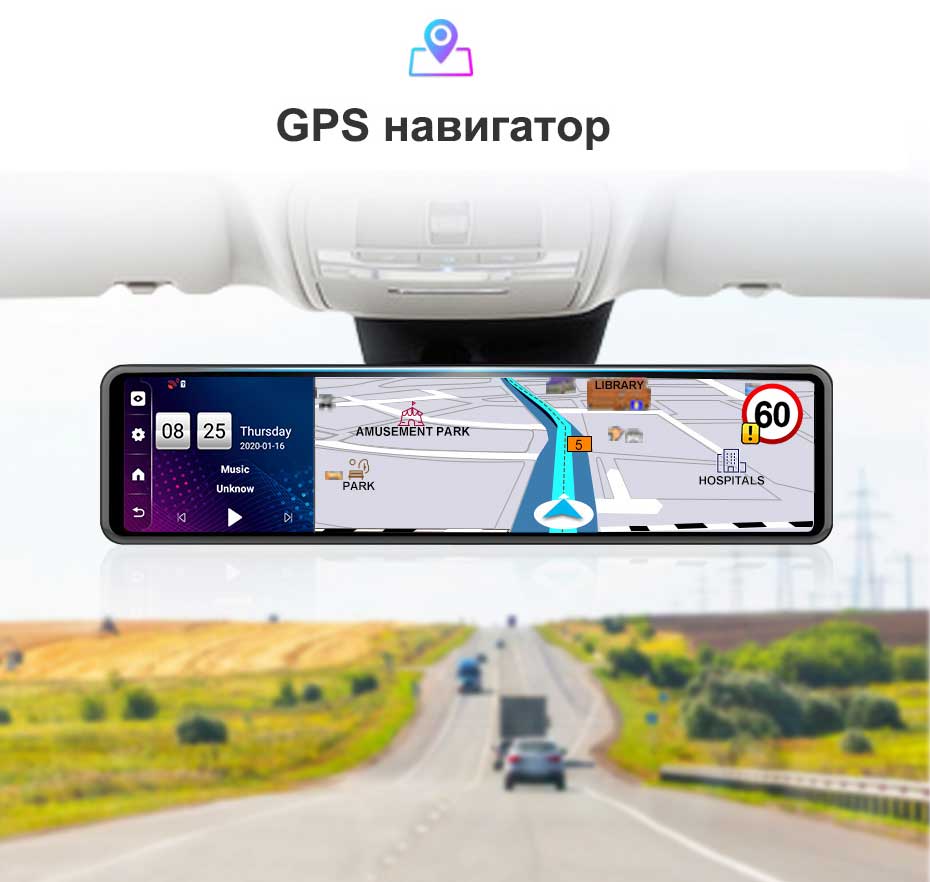
По умолчанию в качестве навигации установлен Navitel, с картами 2019 года. Но не забываем, что наше устройство на платформе Андроид, это открывает большие возможности. Я рекомендую скачать и установить Яндекс Навигатор, доступный бесплатно в Google Play. С ним добавляется голосовой ассистент Алиса, способная проложить вам маршрут в нужную точку, без непосредственного касания экрана, просто скажите адрес куда хотите ехать.
Ну, а как же без полюбившегося всем Youtube, он здесь установлен по умолчанию. Иногда в ожидании кого и чего либо включаешь видео, и время проходит гораздо быстрее.
Веб-браузер Google Chrome позволяет серфить по интернету, также можно установить Яндекс Алису и вообще забыть про ручной ввод, а пользоваться голосовым управлением.
Удаленный мониторинг
Зеркало поддерживает удаленный мониторинг и GPS-логгер через приложение CarKeeper со смартфона. Оно позволяет из любой точки мира следить за своим автомобилем, просматривая изображение с регистратора и узнавая его местоположение прямо с смартфона.
Junsun A103 в качестве регистратора
В комплекте идут две камеры: основная-передняя и задняя. Запись ведется одновременно с двух камер, при включении задней передачи, автоматически увеличивается изображение с камеры заднего хода.
Несомненным плюсом является наложение на видео координат местоположения и скорости.
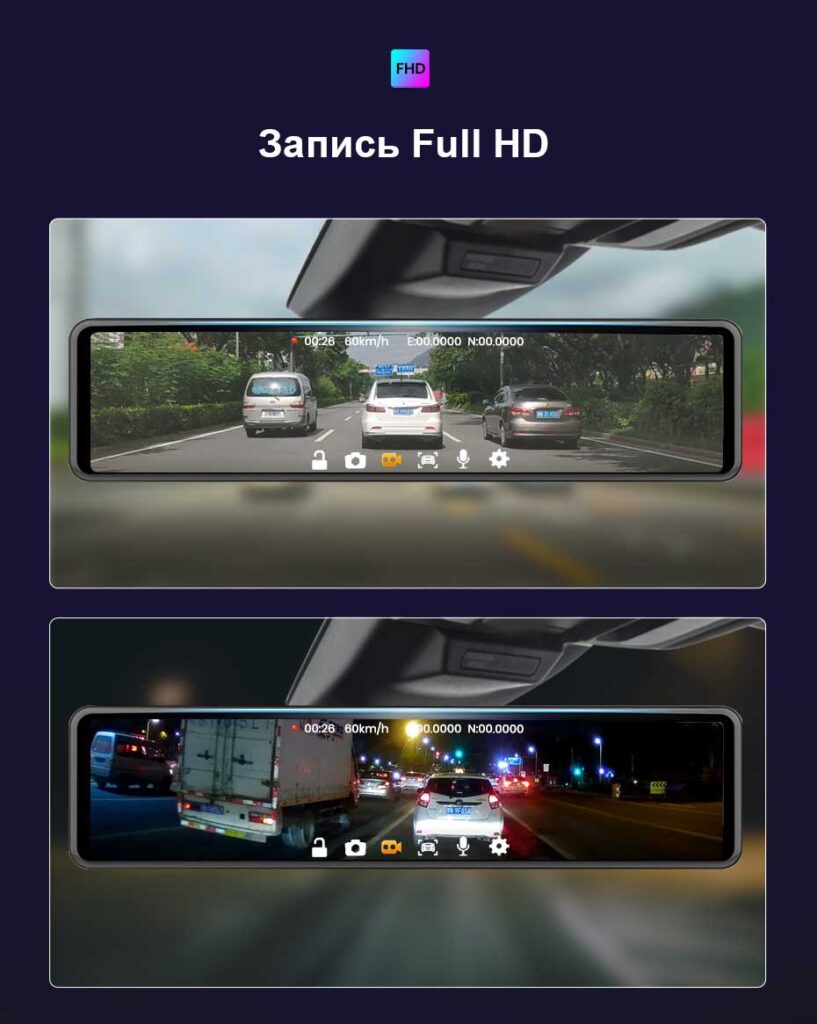
Качественная сборка
Многофункциональное устройство
Быстрый поиск спутников
Достаточно «свежий» Android
Запись местоположения и скорости на видео
Качественное видео с обоих камер
Возможность установки любых программ, включая голосовых помощников
Слот под Sim карту 4G с возможностью раздачи интернета
Наличие Блютуза и громкая связь
Не совсем качественный перевод на русский
Не фирменная коробка
Нет русской инструкции